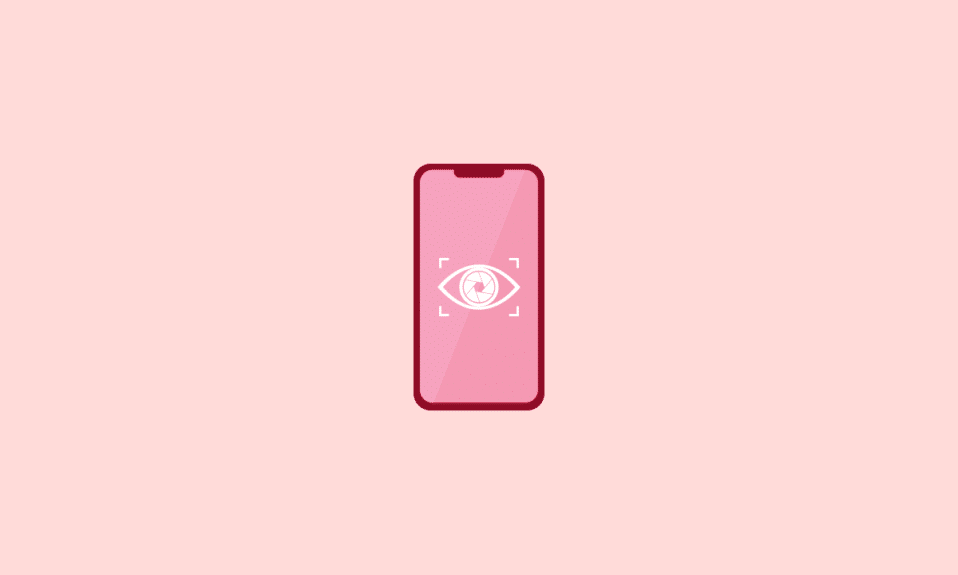
Kan Android-telefoner avlyssnas? Tyvärr är svaret ett gigantiskt Ja! Den senaste tekniken har obegränsade möjligheter och Android-telefoner är inget undantag. Hackare kan göra intrång i dina mobiltelefoner och övervaka alla dina aktiviteter, till och med stjäla dem. Varför inte? Inte bara hackare kanske dina nära och kära kan trycka på dina Android-telefoner för att spionera på dina sociala medieaktiviteter. Ändå kommer du inte att uppskatta denna aktivitet till varje pris. Om du vill veta hur du kontrollerar om din telefon avlyssnas behöver du inte spendera dina pengar på en tekniker. Du kan hitta den på egen hand. Om du undrar hur du ser om din telefon är avlyssnad, kommer den här guiden att hjälpa dig säkert. I den här artikeln kommer du att se hur du avgör om din mobiltelefon spioneras på och vad du ska göra om din telefon avlyssnas. Så vad väntar du på? Fortsätt läsa guiden.
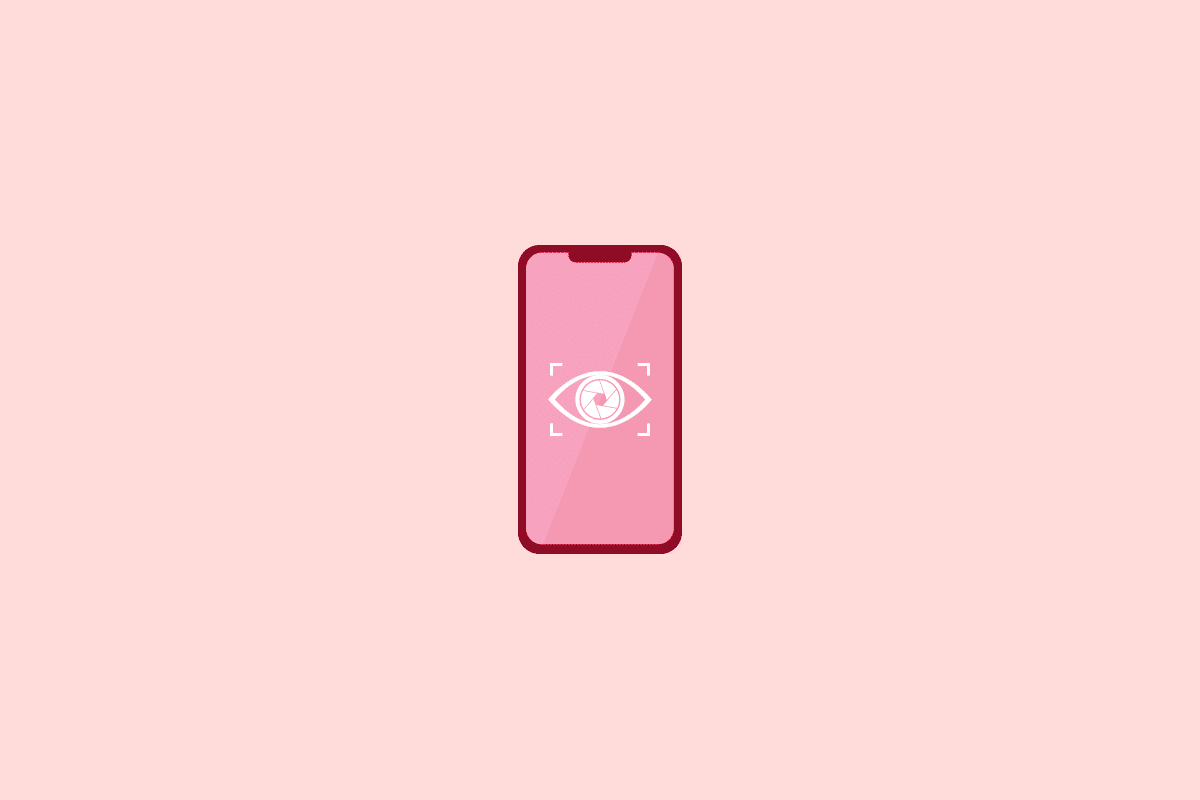
Innehållsförteckning
Hur man berättar om din telefon är avlyssnad
Här är olika symptom, när du märker detsamma i din Android-enhet indikerar det att din telefon är avlyssnad. Så om du möter samma symptom, gå vidare till nästa avsnitt för att fixa detsamma.
Obs: Eftersom smartphones inte har samma inställningsalternativ och de varierar från tillverkare till tillverkare, kontrollera därför att de är korrekta inställningar innan du ändrar några. De nämnda stegen utfördes på Redmi-telefonen.
1. Telefonen startar om automatiskt
Om din enhet startar om automatiskt, se till att komma ihåg följande punkter för att kontrollera om din telefon avlyssnas.
- När du trycker på din Android-telefon kan din enhet starta om automatiskt även när den är inaktiv.
- Ibland, när du trycker på skärmen för vanliga aktiviteter, startas Android om oavsiktligt.
- Ett annat enkelt symptom är att det tar väldigt lång tid att starta om eller stänga av din Android. När du startar om din mobiltelefon stängs alla aktiva processer. På grund av spionprogram kommer vissa osynliga uppgifter att köras i bakgrunden. Dessa uppgifter tar ytterligare tid att stänga av din mobil.
Så om du märker ovanliga automatiska omstarter, kontrollera om allt är okej med din integritet och säkerhet.
2. Ovanligt brus
Även om det finns ovanligt brus i din enhet indikerar detta också att din telefon är avlyssnad. Ha följande punkter i åtanke.
- När du är i ett ljudsamtal eller videosamtal, om du hör något ovanligt bakgrundsljud, är detta något allvarligt att överväga och reda ut.
- Så om du undrar hur du kontrollerar om din telefon avlyssnas, notera bara om du hör något surrande, högt ljud, pipljud, klickande ljud eller annat statiskt ljud, dessa är mer än tillräckligt för att bekräfta att din mobil avlyssnas.
3. Telefonen visar aktiviteter när den är inaktiv
Om din telefon visar aktiviteter när den är inaktiv, visar detta också om din mobiltelefon spioneras på. Som diskuterats tidigare, när din telefon gör något oväsen eller ljusnar även när din telefon är inaktiv, oroa dig inte för hur du avgör om din mobiltelefon spioneras på. Detta är ett vanligt symptom som bekräftar denna fråga. Se också till att ha de givna punkterna i åtanke.
- Det är möjligt att en plötslig fördröjning eller stamning indikerar närvaron av spionprogram och din telefon kan därför laddas ur snabbt.
- Detta kan bero på att hackare utför fjärraktiviteter på din mobil och frivilligt tar fram några skadliga annonser och länkar som provocerar dig att öppna skadligt innehåll. Så snart du öppnar dem kommer eventuell bedräglig programvara att installeras på din enhet som bidrar till problemet.
4. Batteriet töms mycket snart
Om din Android-telefon är infekterad med spionprogram eller ransomware, tar telefonens batteri slut mycket snart. Du kan också känna dig varm när du rör vid telefonens batteri och telefonfodral. Spionprogram äter massor av resurser i din Android-enhet och därför körs många program i bakgrunden. Detta orsakar tömning av batteriresurser och gör att det laddas ur mycket snabbt.
Du kan övervaka alla aktiviteter på din Android-telefon genom att navigera till Inställningar enligt följande. Om du upptäcker ovanlig batterianvändning indikerar detta att din telefon är avlyssnad.
1. Tryck på ikonen Inställningar på din hemskärm.
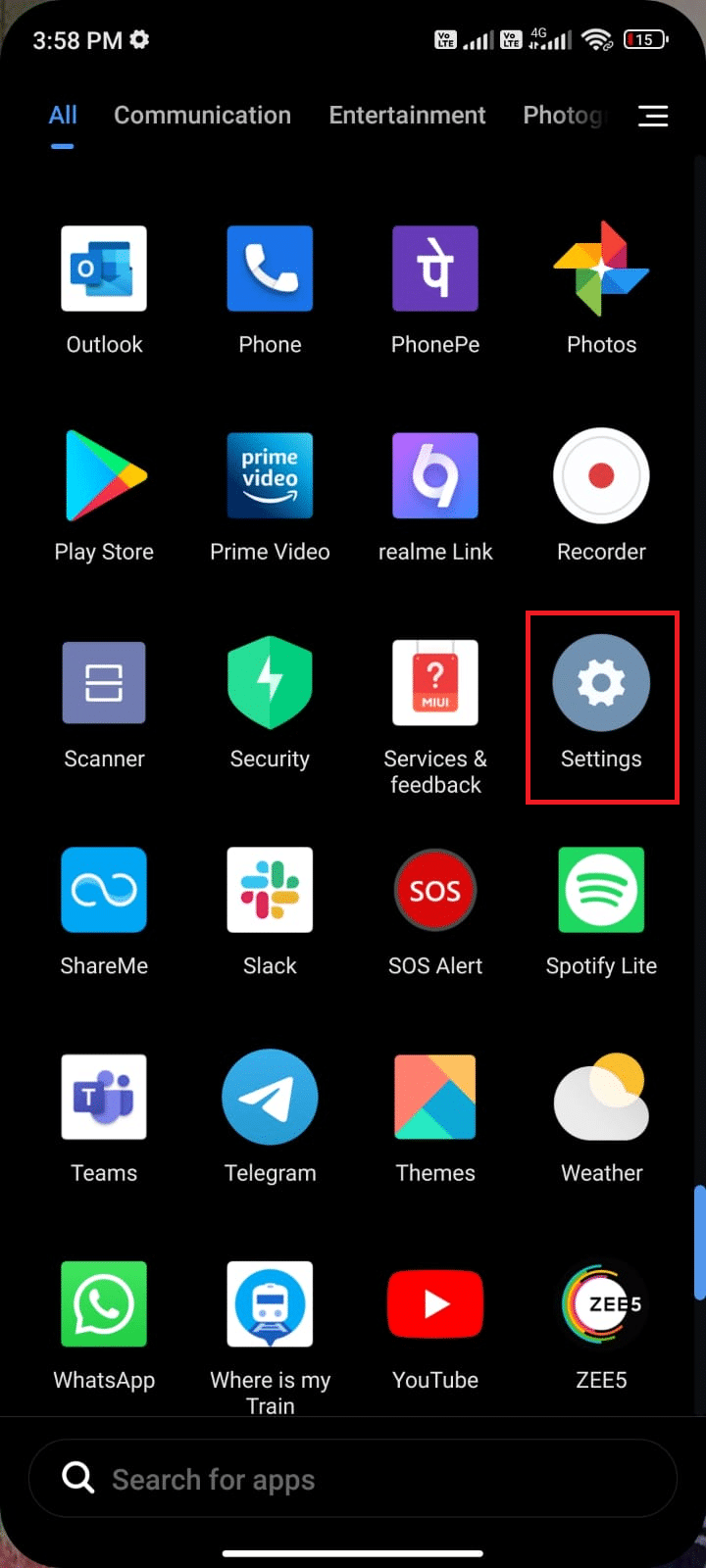
2. Scrolla sedan ned och tryck på alternativet Batteri som visas.
3. På nästa skärm kan du se information om batterianvändning och batterisparläge.
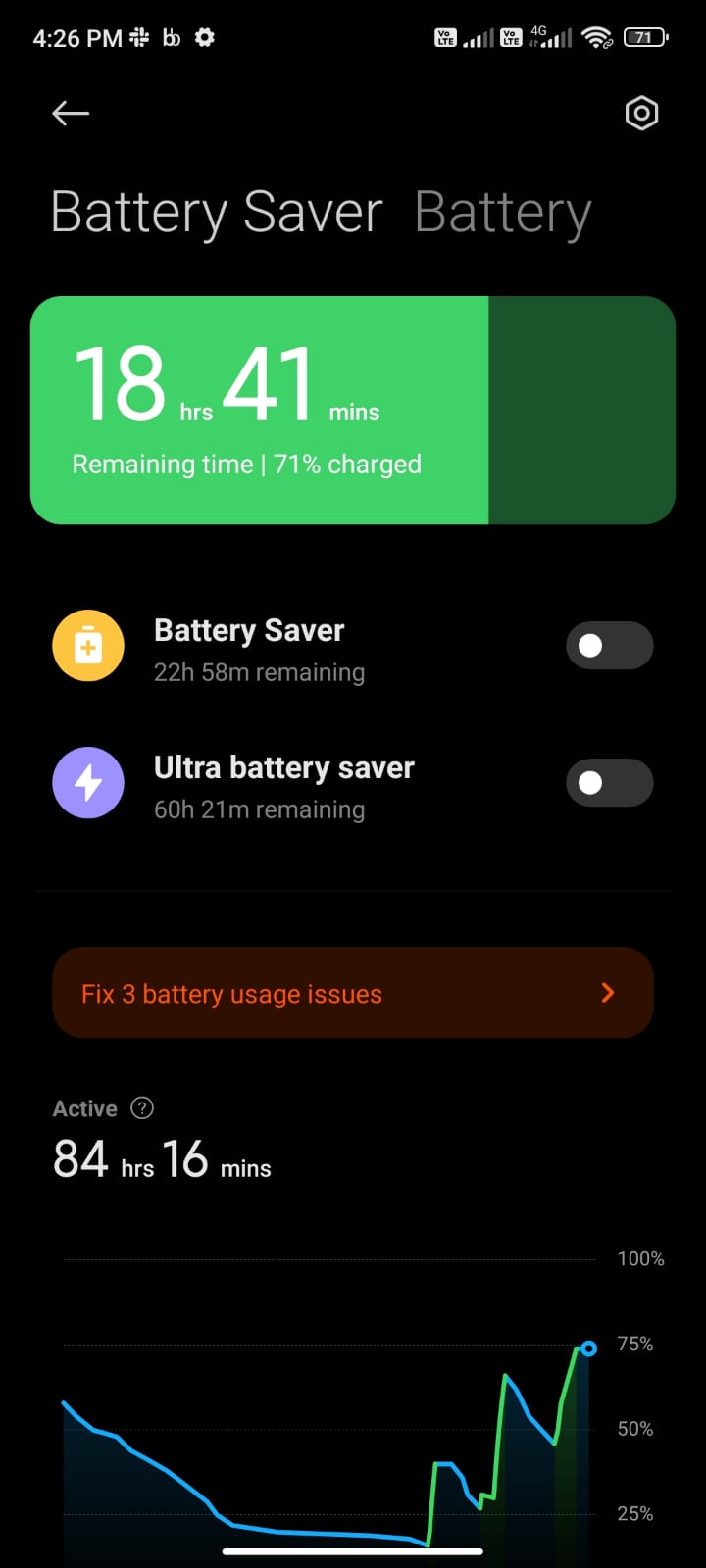
4. Scrolla ner på skärmen och övervaka batterianvändningsdetaljerna när det gäller appar och program.
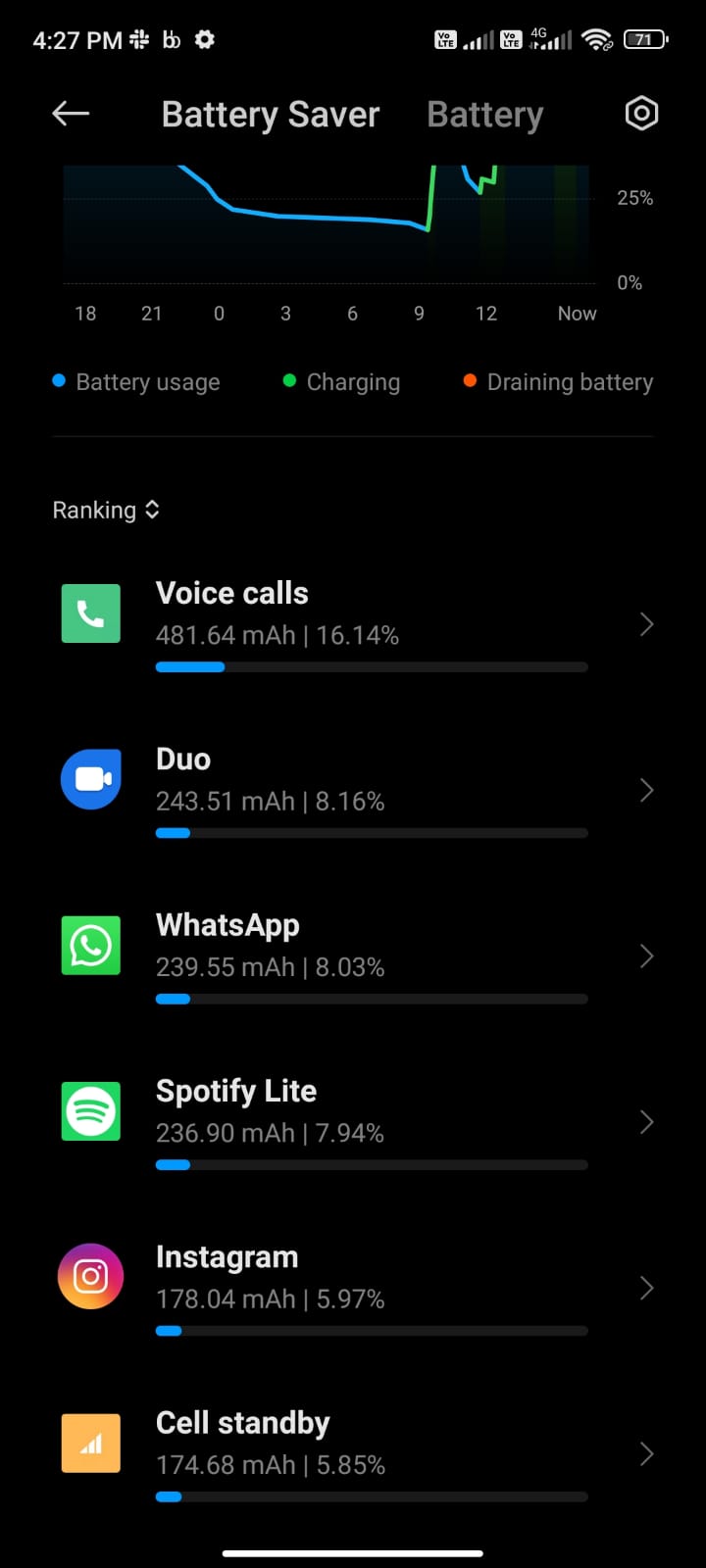
Kontrollera om någon okänd programvara tar ur batteriet. Om så är fallet indikerar det att din telefon är avlyssnad.
5. Ta emot slumpmässiga samtal och meddelanden
Om du inte vet hur du avgör om din telefon avlyssnas, finns det ett annat enkelt sätt att ta reda på detta endast genom att övervaka inkommande samtal och meddelanden.
- Om du tar emot samtal eller slumpmässiga meddelanden med olämpliga siffror, tecken eller symboler, indikerar det att spionprogram har trängt in i din mobil.
-
Hackare kan skicka krypterad kod som innehåller siffror och blandade tecken till din Android-telefon för att kontrollera om deras spionprogram fungerar bra. Så nästa gång du öppnar ett meddelande eller deltar i ett samtal med misstänkt innehåll måste du dubbelkolla din telefon om det finns skadliga appar i den.
6. Falska appar installerade på enheten
Det finns ett annat enklaste sätt att förstå hur du kontrollerar om din telefon avlyssnas. Kontrollera bara om det finns någon okänd app installerad på din enhet. Flera skadliga appar kan installeras på din enhet utan din information och ditt godkännande. Detta händer när du öppnar och fortsätter med onlineannonser och länkar.
1. Starta appen Inställningar.

2. Tryck nu på Appar.
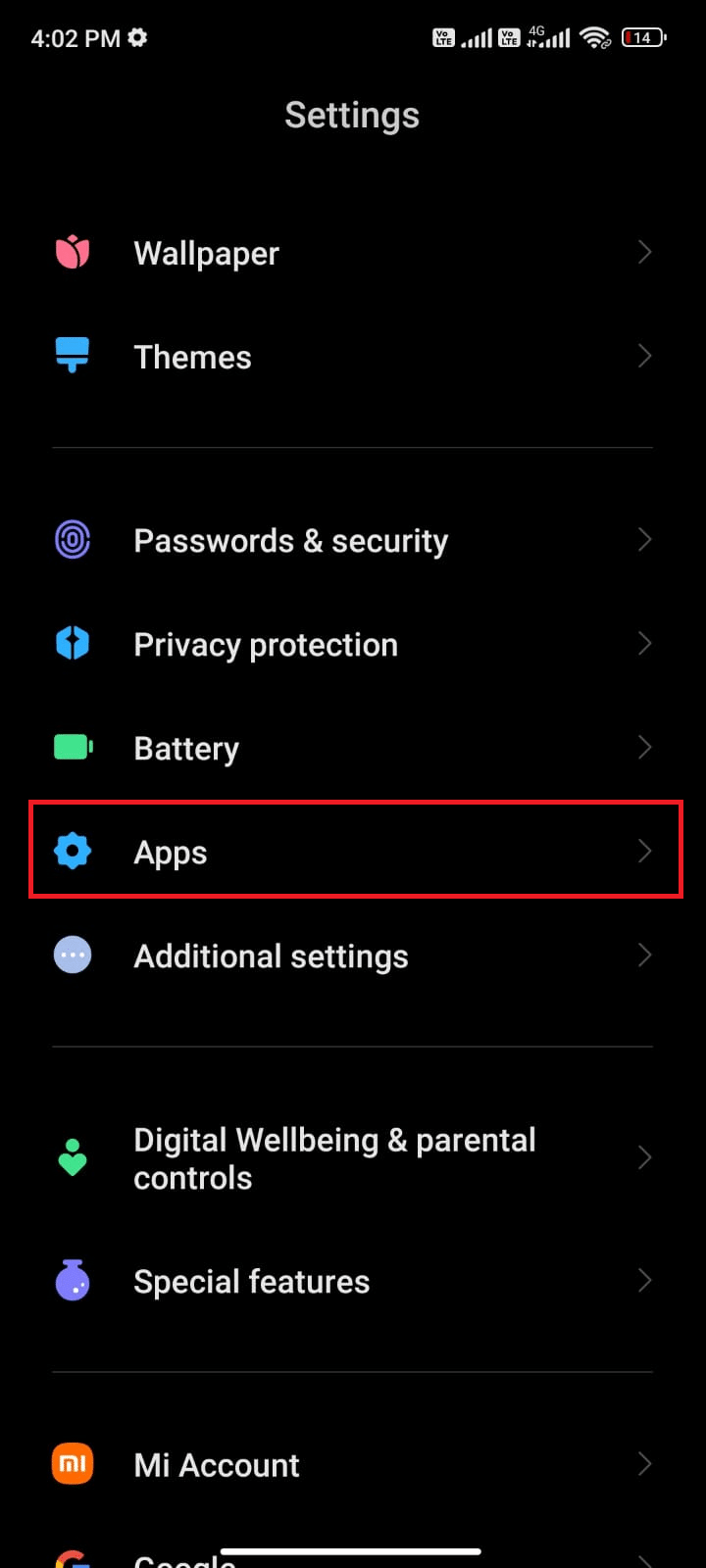
3. Tryck sedan på Hantera appar och scrolla sedan ner i den tillgängliga listan med appar och program på din enhet.
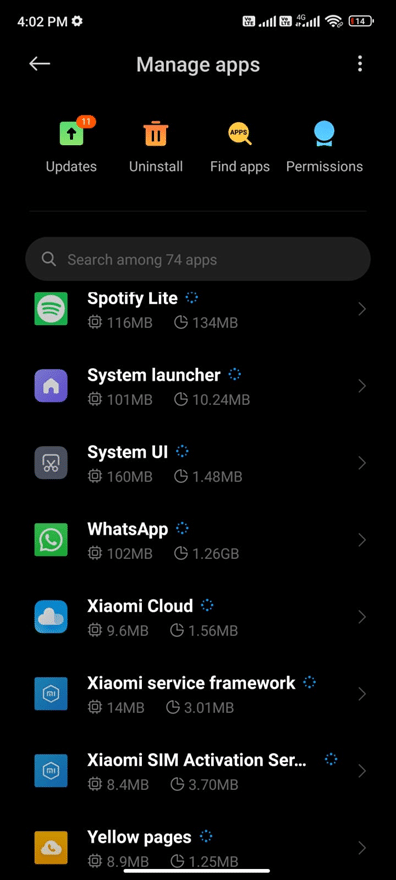
4. Om du hittar några misstänkta appar, tryck på respektive app och tryck sedan på Avinstallera.
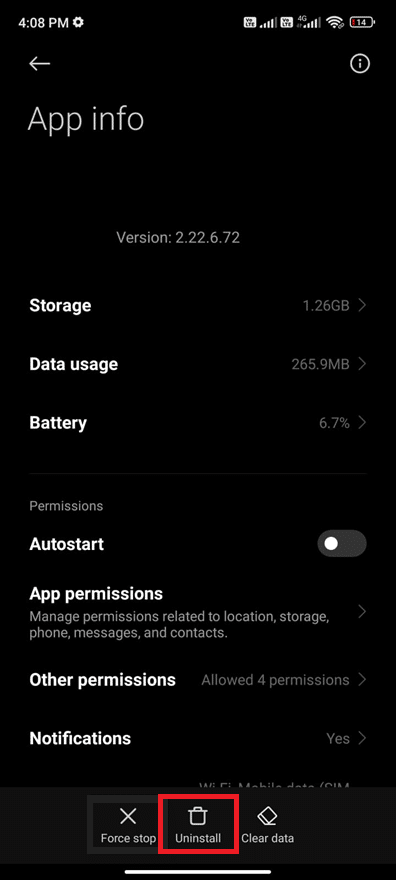
Se till att du följer stegen för att ta bort några vanliga spionprogram som mSpy, XNspy, FlexiSpy, etc.
7. Hög dataanvändning
Ett annat enkelt sätt att se om din mobiltelefon spioneras på är genom att övervaka dataanvändningen. Plötsligt kan du upptäcka att ditt datapaket har gått ut väldigt snart även om du inte har använt det mer. Följaktligen kan du få höga telefonräkningar. Alla skadliga applikationer eller programvara installerad på din Android övervakar alla dina resurser endast genom att använda din internetdata. Så om du gissar att din Android övervakas kan du verifiera dataanvändningen i din Android genom att följa instruktionerna nedan. Detta hjälper dig också att kontrollera om din telefon avlyssnas.
1. Tryck på ikonen Inställningar på din hemskärm.
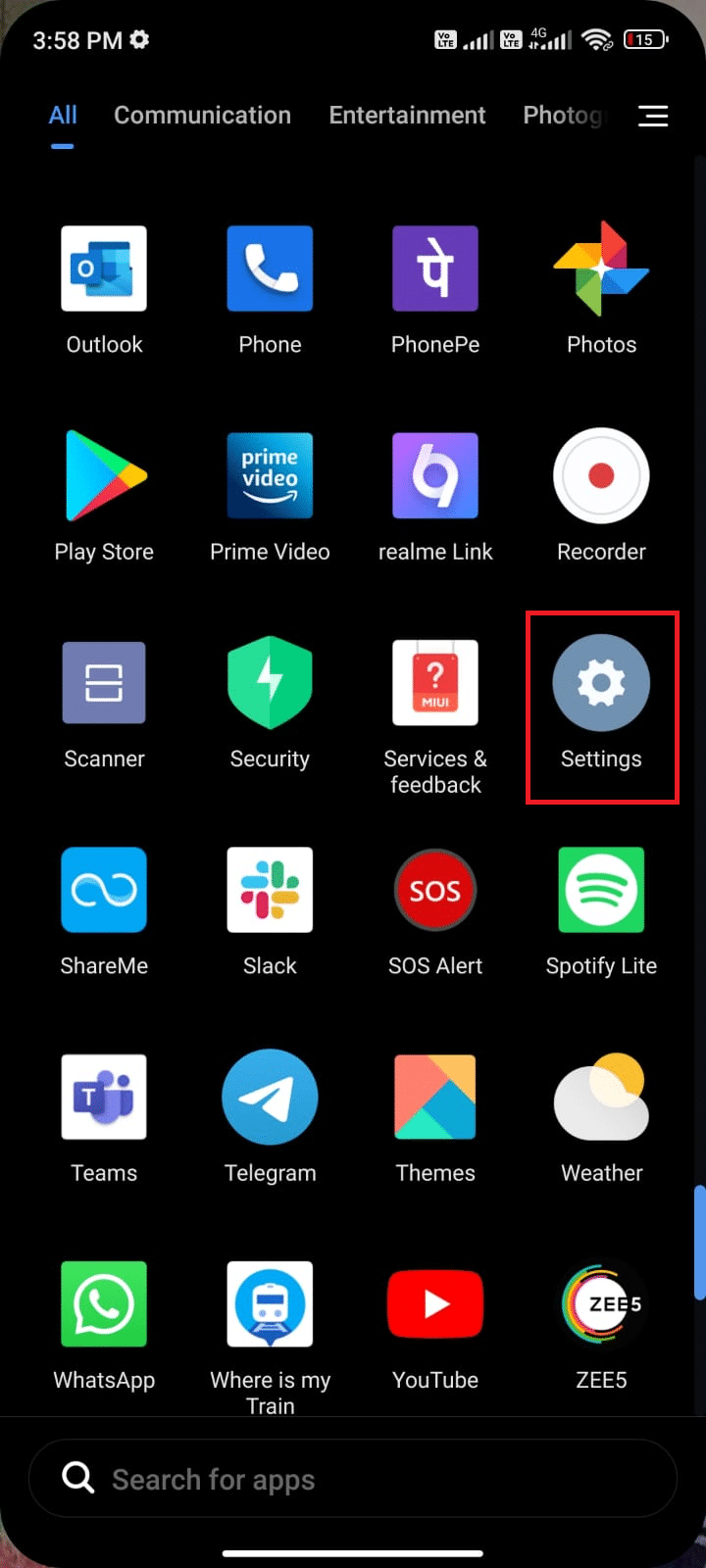
2. Tryck sedan på alternativet Anslutning och delning som visas.
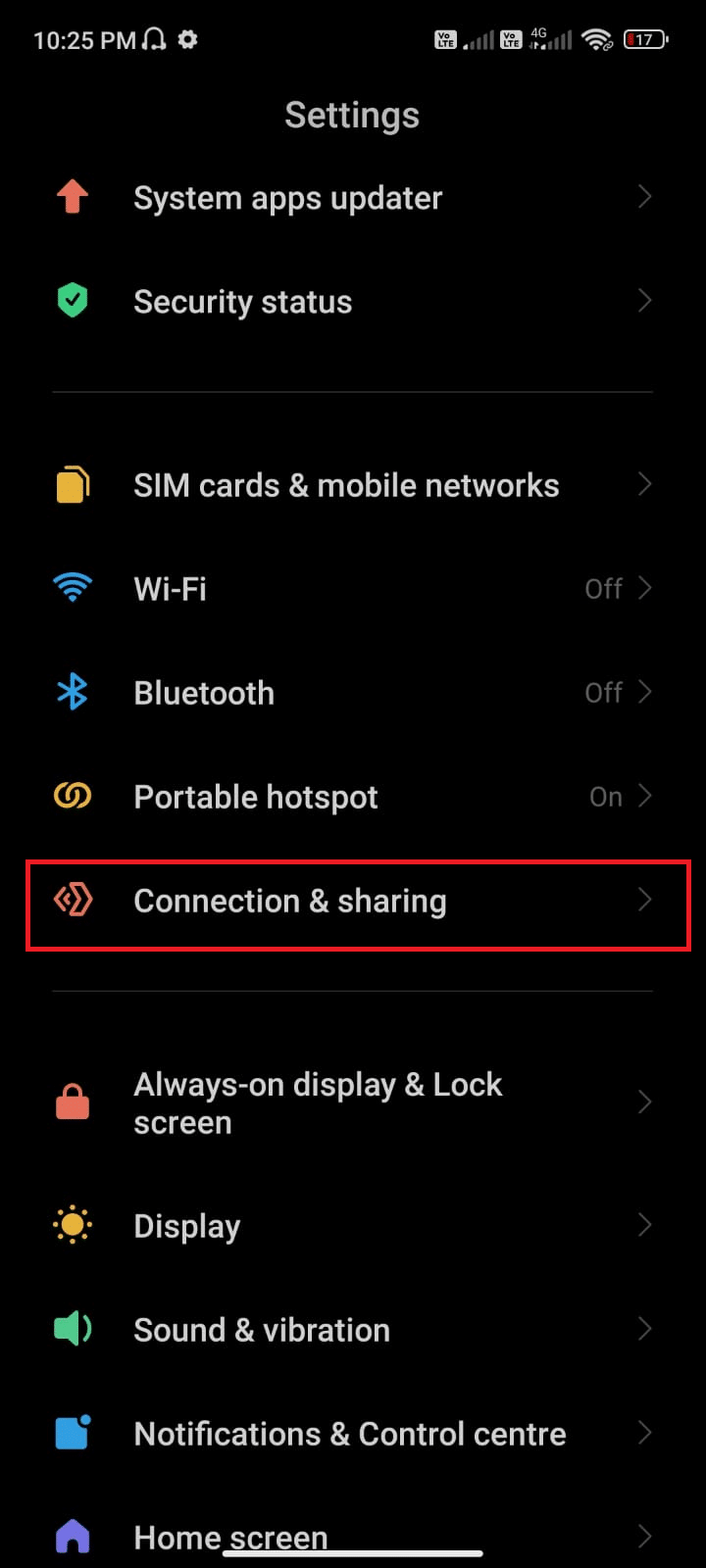
3. Tryck nu på Dataanvändning.
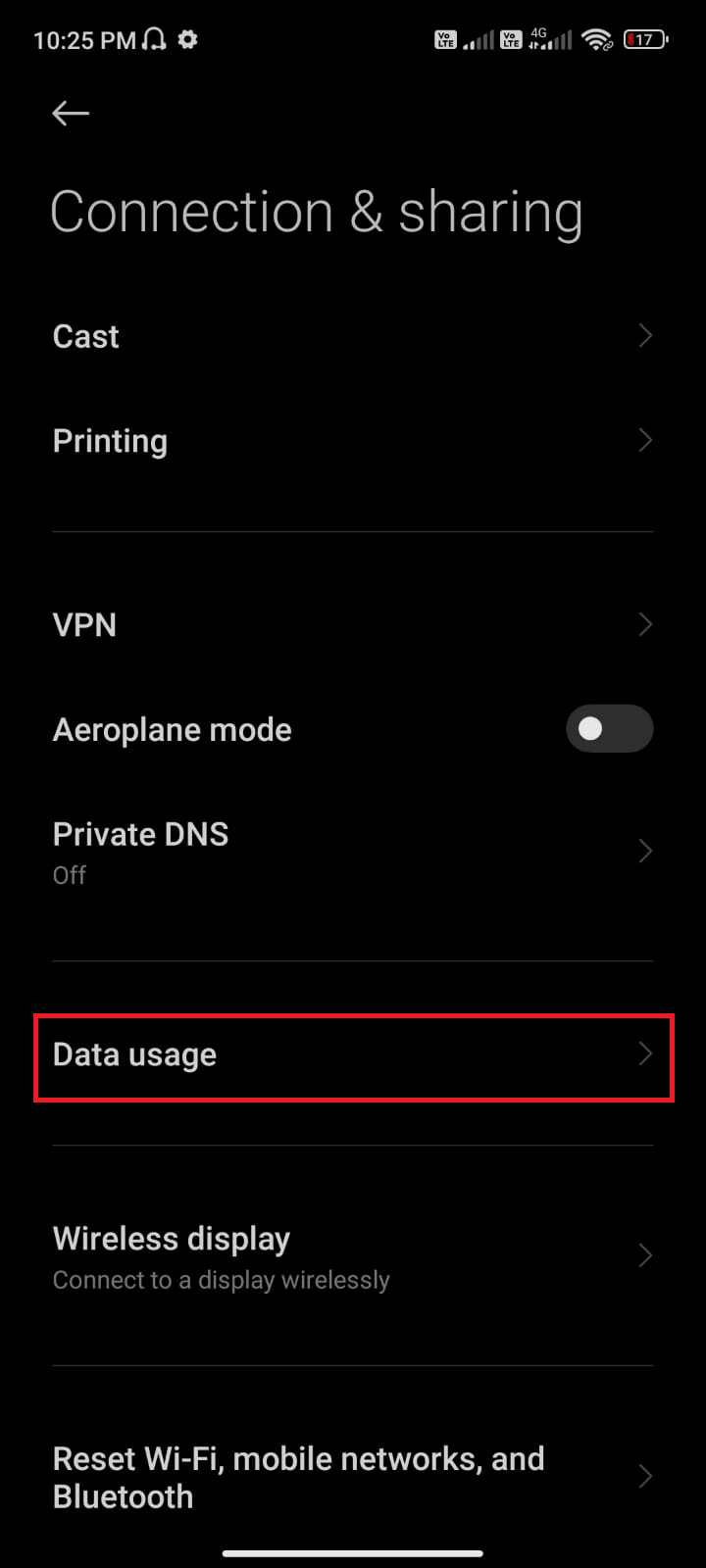
4. På nästa skärm kan du övervaka dataanvändningen av appar och inställningar.
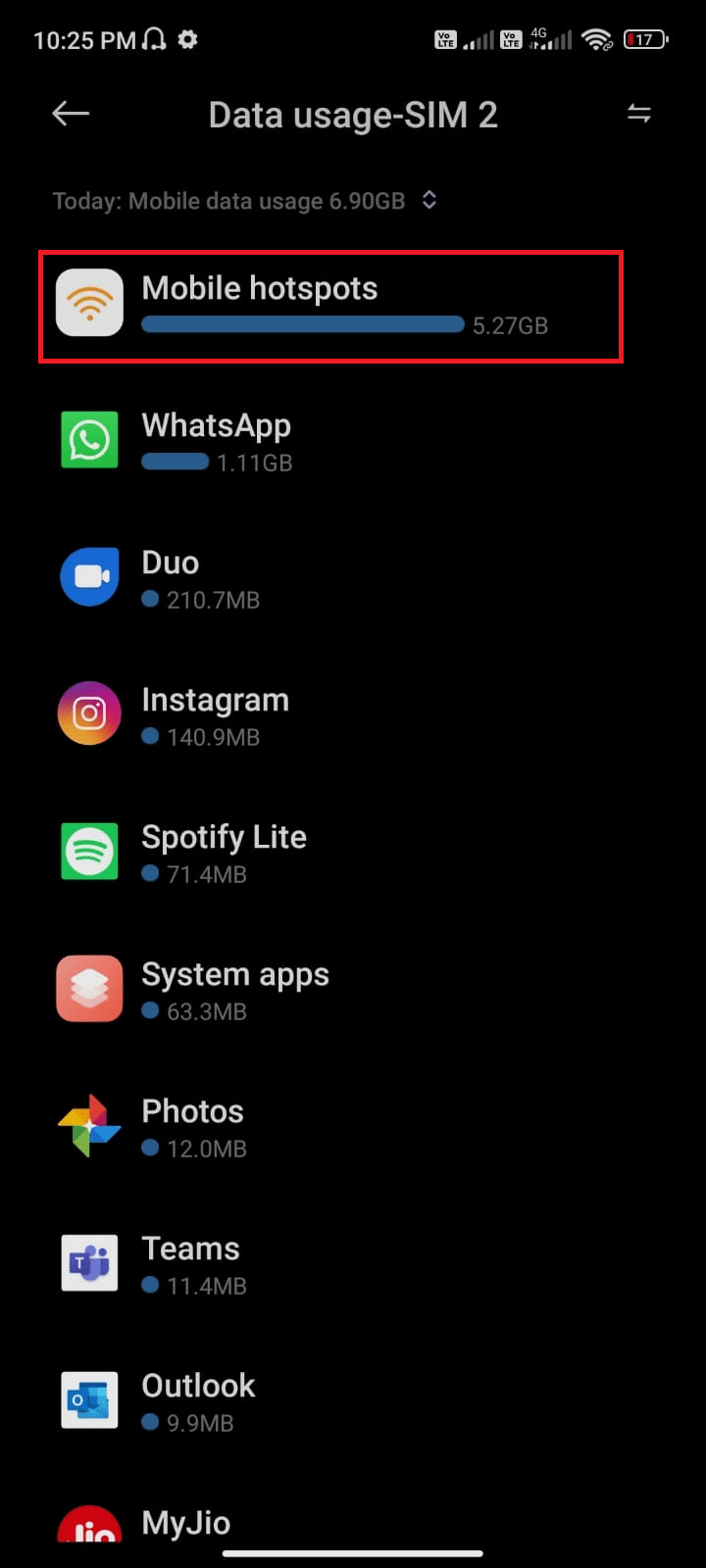
Kontrollera om några skadliga appar förbrukar mer data. Om så är fallet, ta bort dem (om du inte vill ha dem) enligt anvisningarna i ovanstående metod.
8. Rörliga ikoner
Hur vet man om din telefon bara avlyssnas genom att övervaka appikonerna? Det är möjligt genom att analysera om appikonerna är stationära och inte rör sig på något ögonblick.
- Se till att appikonerna i meddelandefälten inte rör sig.
- Om apparna roterar, blinkar, försvinner eller raderas på egen hand, indikerar detta att dina appar och inställningar styrs av en fjärrenhet.
9. Elektroniska störningsljud
Detta är ett sällsynt symptom på hur du kontrollerar om din telefon avlyssnas, vilket bekräftar närvaron av spionprogram på din enhet. Vanligtvis får din mobiltelefon inte störa någon annan elektronisk enhet som en bärbar dator, mikrofon, telefon, smarta enheter etc. Såvida du inte har jour, får du inte få några störningar på din Android. Här är några steg för att kontrollera elektroniska störningsljud.
- Placera din Android nära vilken annan elektronisk enhet som helst.
- Kontrollera om du hör några ovanliga ljud eller statiskt brus. Om du hör dem indikerar detta att någon främling lyssnar på din integritet.
10. Kamera och mikrofon är utom din kontroll
Någon kan titta på din kropp eller höra din röst när de har full kontroll över kameran och mikrofonen på din telefon. Ändå behöver du inte undra hur du vet om din mobiltelefon bara spioneras av en kamera. Här är några steg för att identifiera den skyldige.
- När kameran är på kan du se en ljuspunkt nära kameran. Detta kan skilja sig beroende på vilken mobilversion du använder. För Android 12 och senare kommer ett grönt ljus att synas bredvid din kamera om den är aktiv på något sätt.
- Ändå har hackare numera sorterat ut en algoritm för att använda din kamera och mikrofon utan några symptom. Du måste alltid vara försiktig när du använder din mobil i det här fallet.
11. Ovanliga surfaktiviteter
Du kan enkelt övervaka dina surfaktiviteter och historik på din Android-telefon. Ovanliga surfaktiviteter kan hjälpa dig att kontrollera om din telefon avlyssnas. Oavsett vilka olika webbläsare du använder bör du kontrollera surfaktiviteterna för alla dina webbläsare på din mobil och se till att det inte finns några irrelevanta sökobjekt i din webbläsarhistorik. Här är några steg angående detsamma.
Obs: Här tas Google Chrome som ett exempel. Följ stegen enligt din webbläsare.
1. Navigera till Google Chrome på startskärmen och tryck på den.
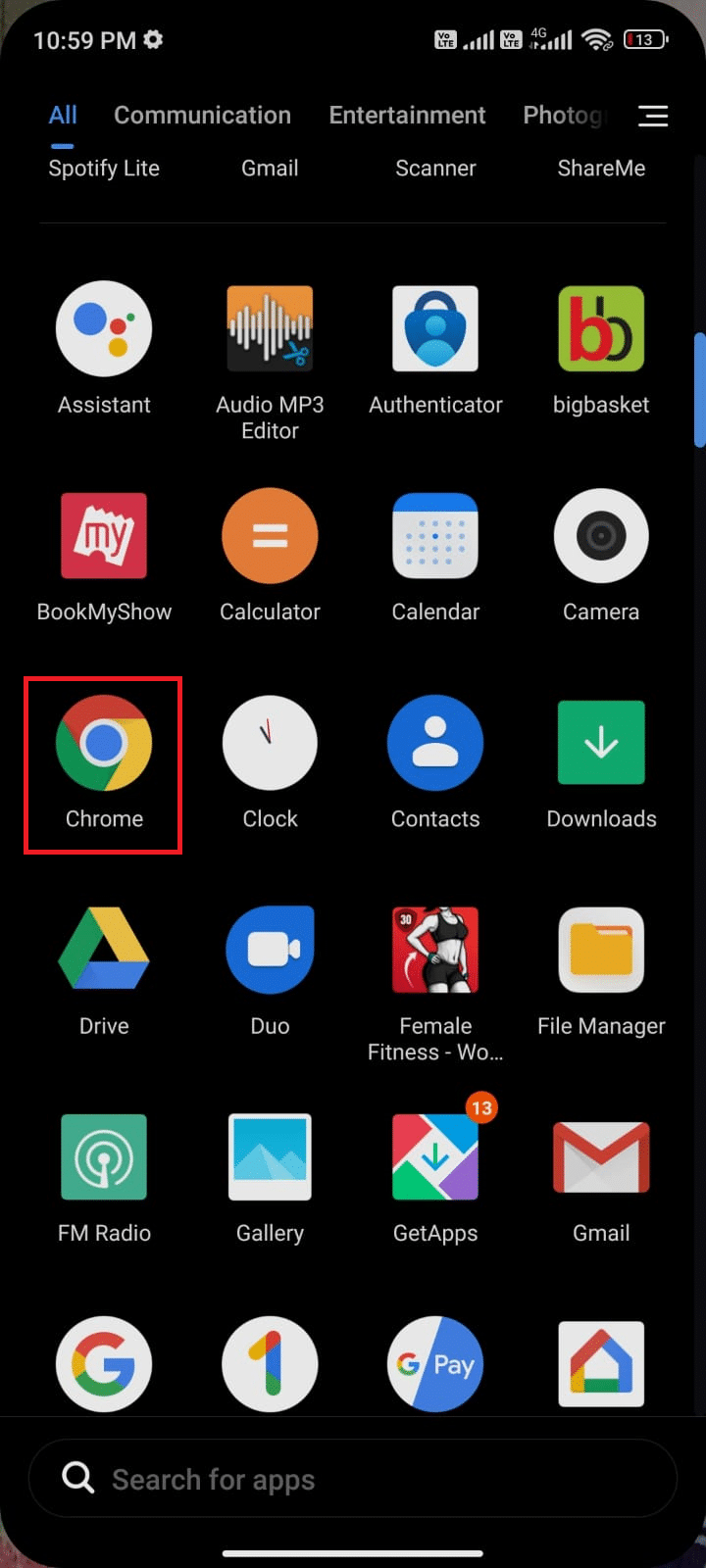
2. Tryck nu på den tre-prickade ikonen i det övre högra hörnet av skärmen, följt av Historik som visas.
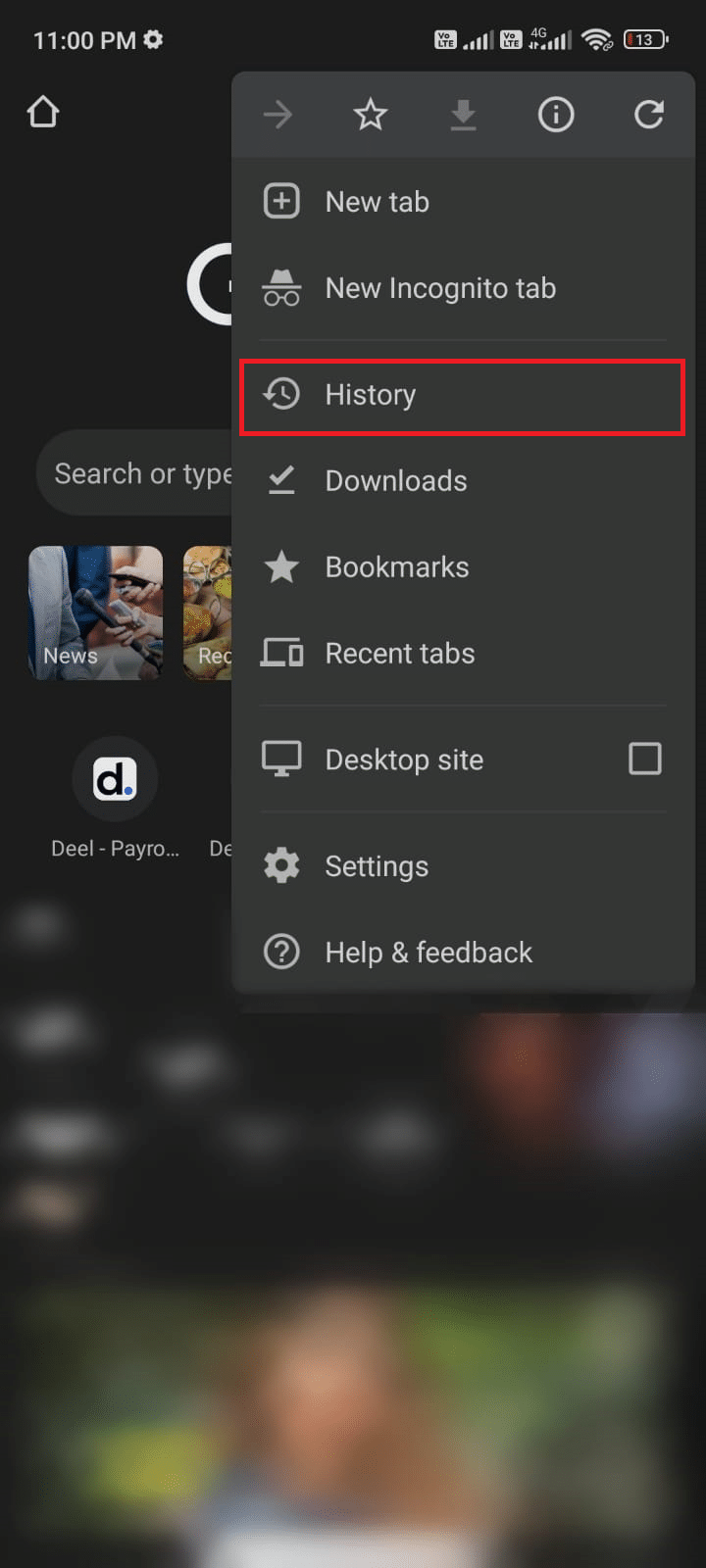
3. På nästa skärm kan du övervaka sökaktiviteterna.
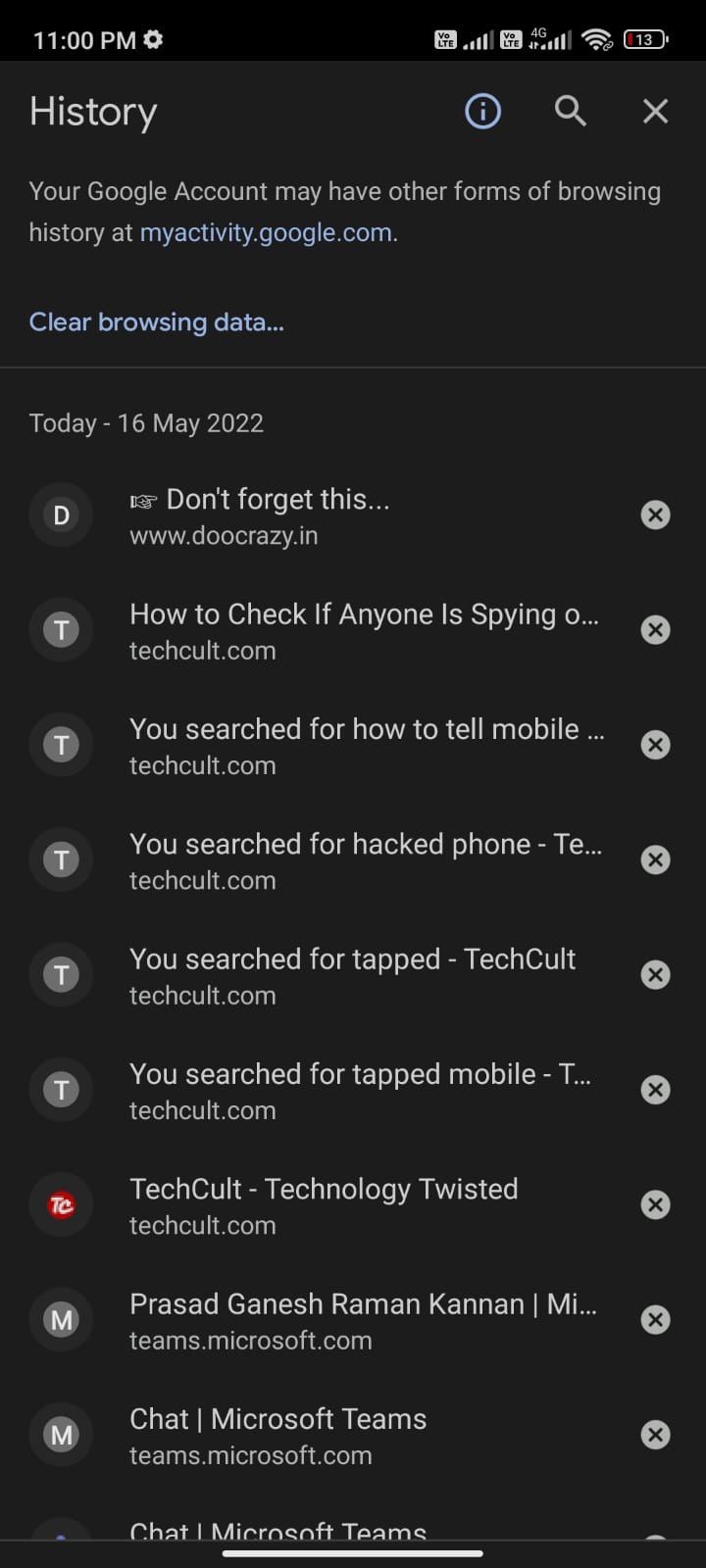
Om några ovanliga sökaktiviteter inte utförs av dig, kontrollera om dina vänner har gjort det. Om inte, indikerar det att din telefon är avlyssnad.
12. Slå vissa nummer
Du kan också slå några nummer för att få veta hur du kontrollerar om din telefon avlyssnas. Om dina telefonsamtal, data och textmeddelanden vidarekopplas utan någon anledning är detta konstigt och du måste stoppa det så snart som möjligt. Här är några nummer som när du ringer upp får du veta statusen för några telefoninställningar.
1. Slå *#21# eller *#62# i din enhet och kontrollera om du får följande operatörsinformation.
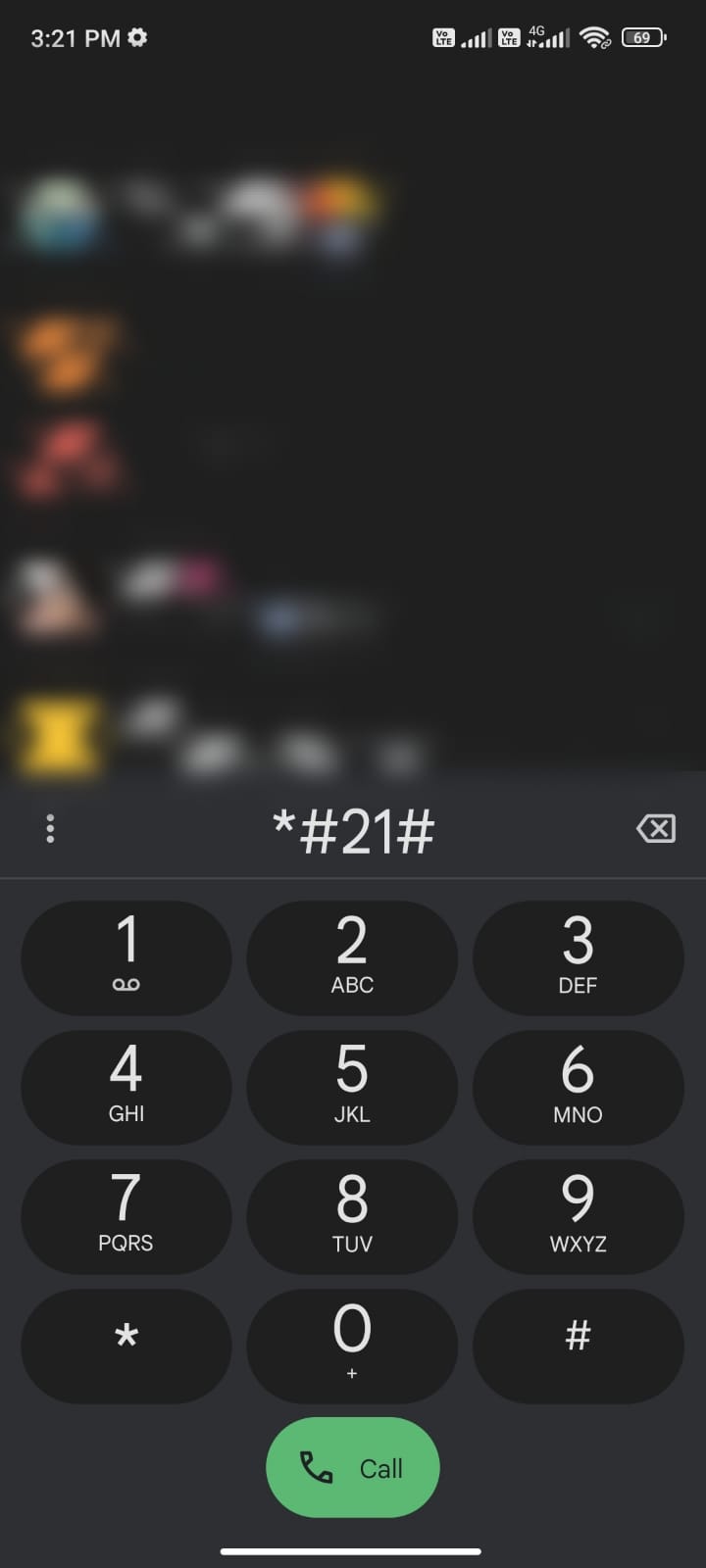
2. Om du får samma operatörsinformation indikerar detta att dina samtal inte vidarekopplas eller hörs någonstans.
Synkronisera: Ej vidarebefordrad
Paket: Ej vidarebefordrat
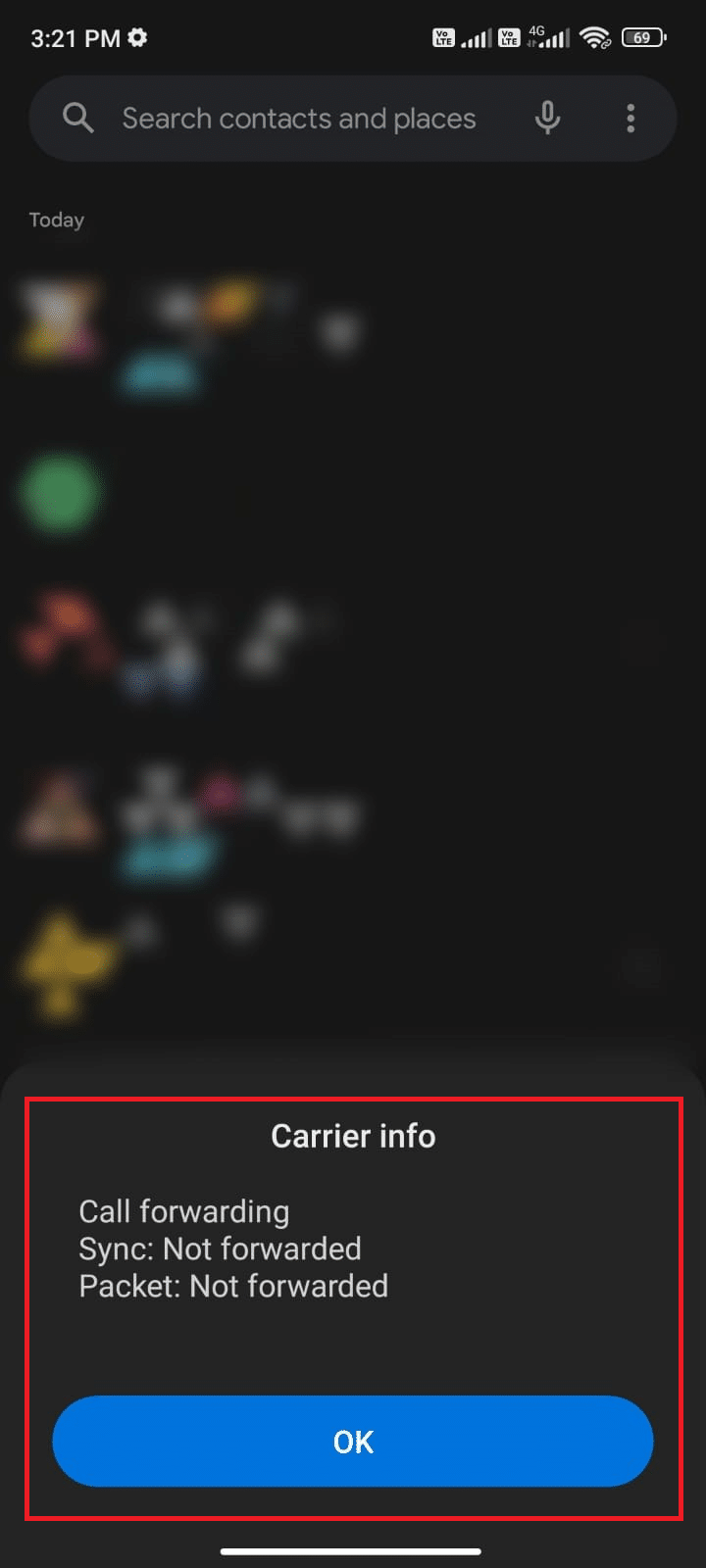
3. Slå sedan *#67# för att hitta de samtal och meddelanden som vidarekopplas till en annan linje.
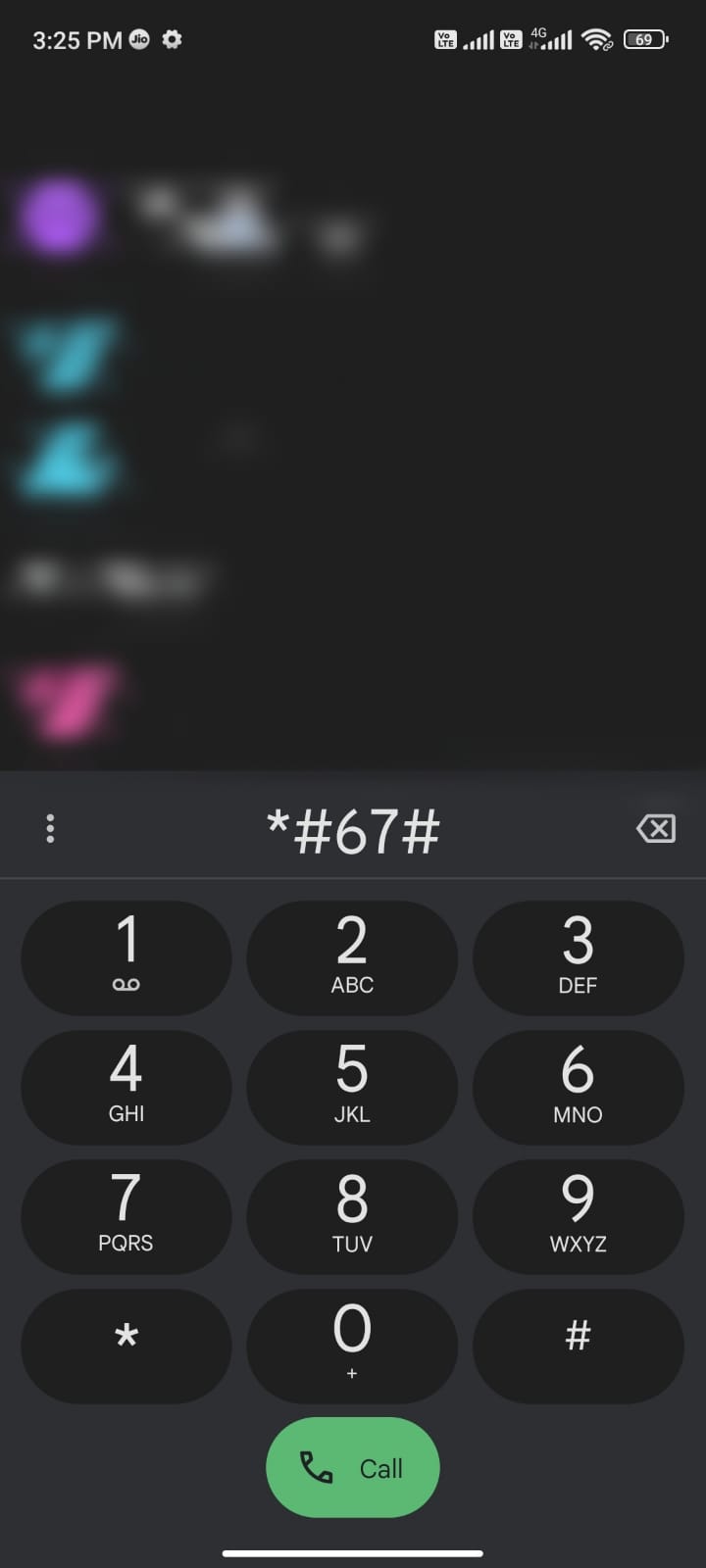
4A. Om du får ett anslutningsproblem eller ogiltig MMI-kod som en uppmaning indikerar det att inga samtal/meddelanden vidarekopplas.
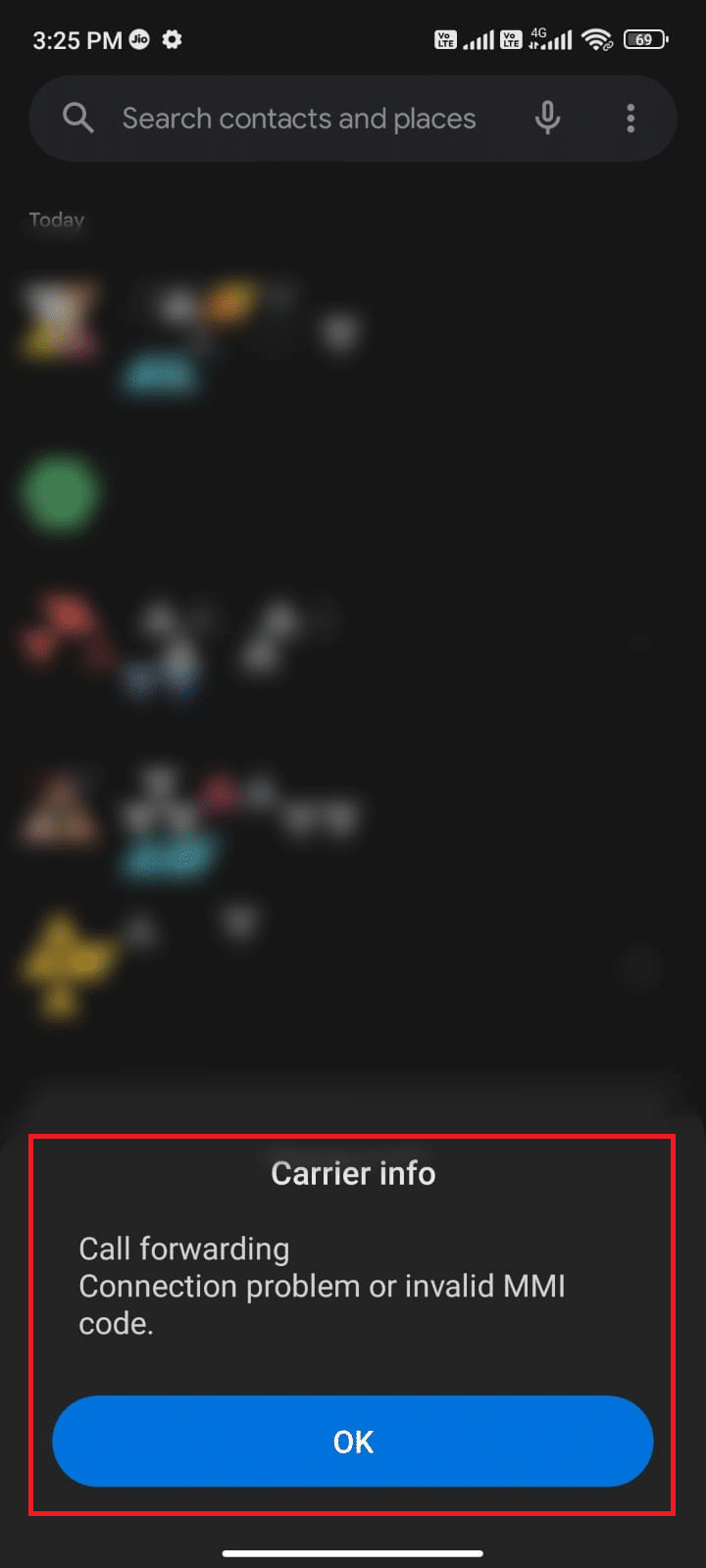
4B. Om du får en lista med kontakter som en uppmaning indikerar detta att dina samtal/meddelanden vidarebefordras till respektive kontaktnummer.
13. Dålig telefonprestanda
Så, förutom de ovan angivna skälen, om du vill veta hur du kontrollerar om din telefon bara avlyssnas genom att jämföra prestandaparametrar, finns det ett alternativ för detta också. När du upptäcker att din mobil svarar väldigt långsamt, underpresterar än tidigare eller släpar efter utan anledning, så indikerar det att din mobil kan vara infekterad med något misstänkt innehåll. Prestandadränering är det vanligaste symptomet som alla spionprogram attackerade mobila ansikten idag. Nu känner du till tecknen som indikerar närvaron av spionprogramvara eller aktiviteter på din telefon genom att lära dig hur du avgör om din telefon är avlyssnad.
Vad ska du göra när din telefon avlyssnas?
När du har märkt något av ovanstående symtom indikerar det att din telefon är avlyssnad. Vänta inte en sekund, din integritet är hotad. Nedan finns några av metoderna för att stoppa eller undvika dessa skadliga försök och kontrollera om någon spårar din telefon. Läs och följ dem noggrant på din telefon.
Metod 1: Aktivera flygplansläge
Detta är ett enkelt hack när du upptäcker att din telefon avlyssnas av någon annan. Om du aktiverar flygplansläget blockeras internetanslutningen och de uppgifter som drivs av tredjepartsapplikationer dödas. Följ stegen nedan för att aktivera flygplansläge på din Android-enhet.
1. Rulla ner i meddelandelådan på startskärmen.
2. Tryck nu på ikonen Flygplansläge.
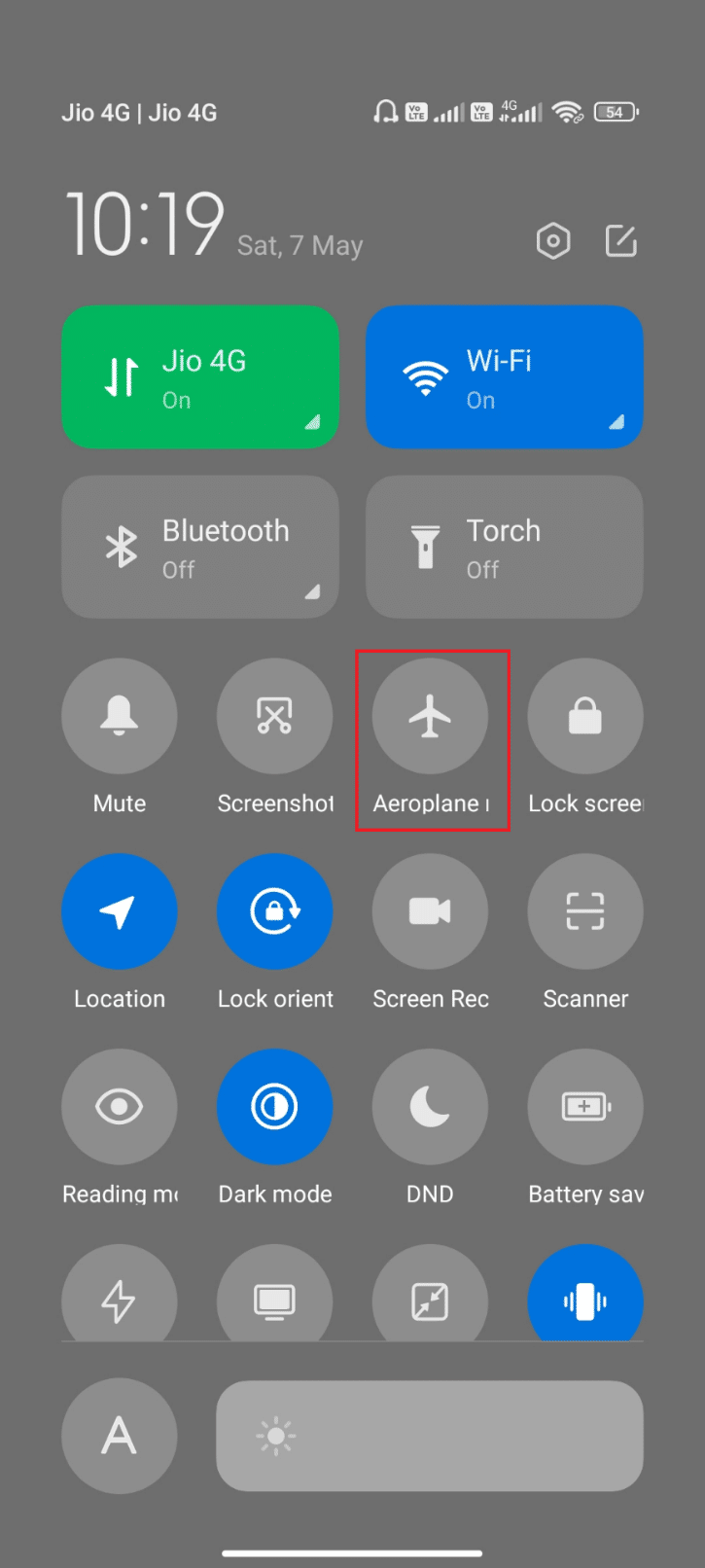
3. Vänta några sekunder och tryck igen på ikonen Flygplansläge.
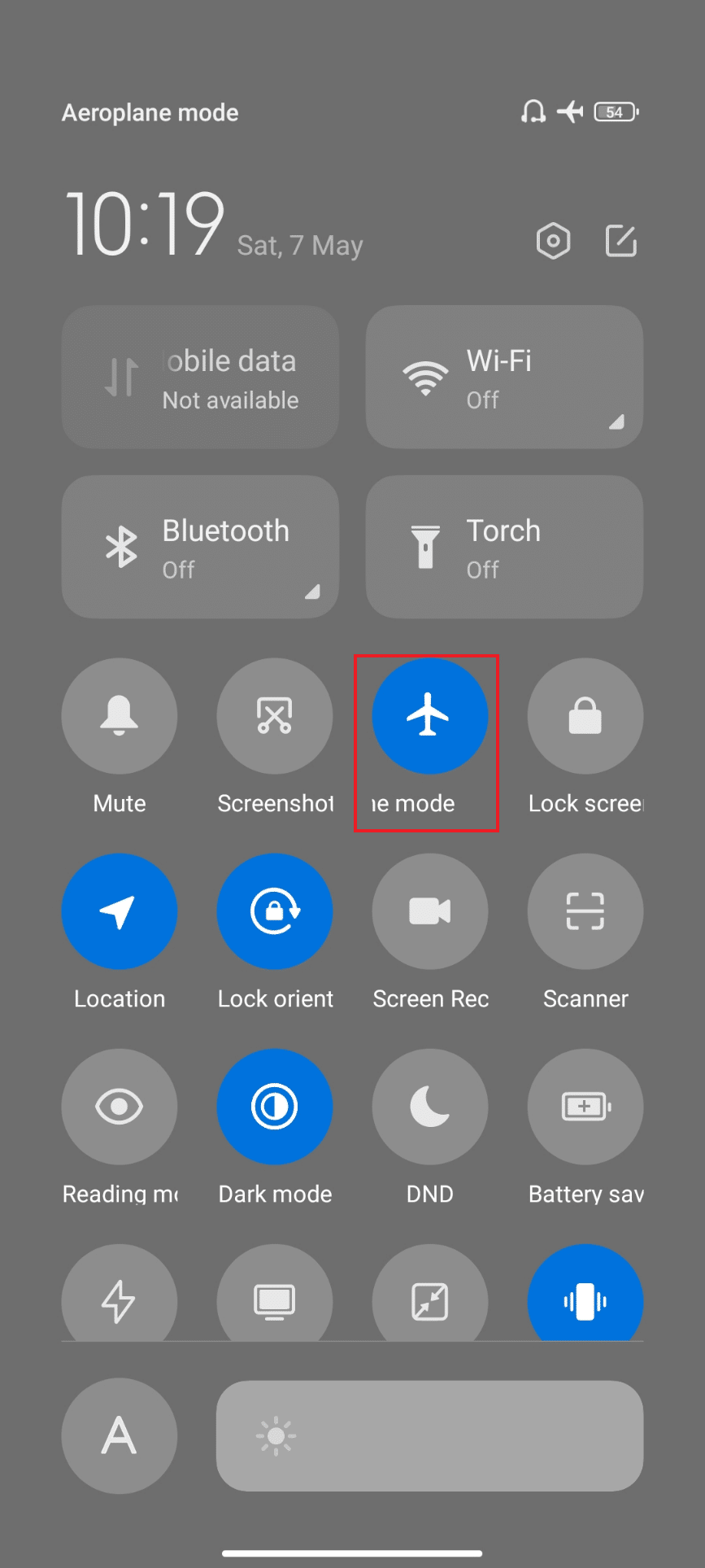
Metod 2: Slå AV Installera okända appar Inställning
Det finns en inställning i din Android-telefon, Installera okända appar, när den är aktiverad installerar din Android appar från alla anlitade källor. Detta är en extremt osäker inställning och dina data är mer sårbara för attacker från okända appar. Stäng av inställningen enligt anvisningarna nedan.
1. Öppna appen Inställningar från startskärmen.
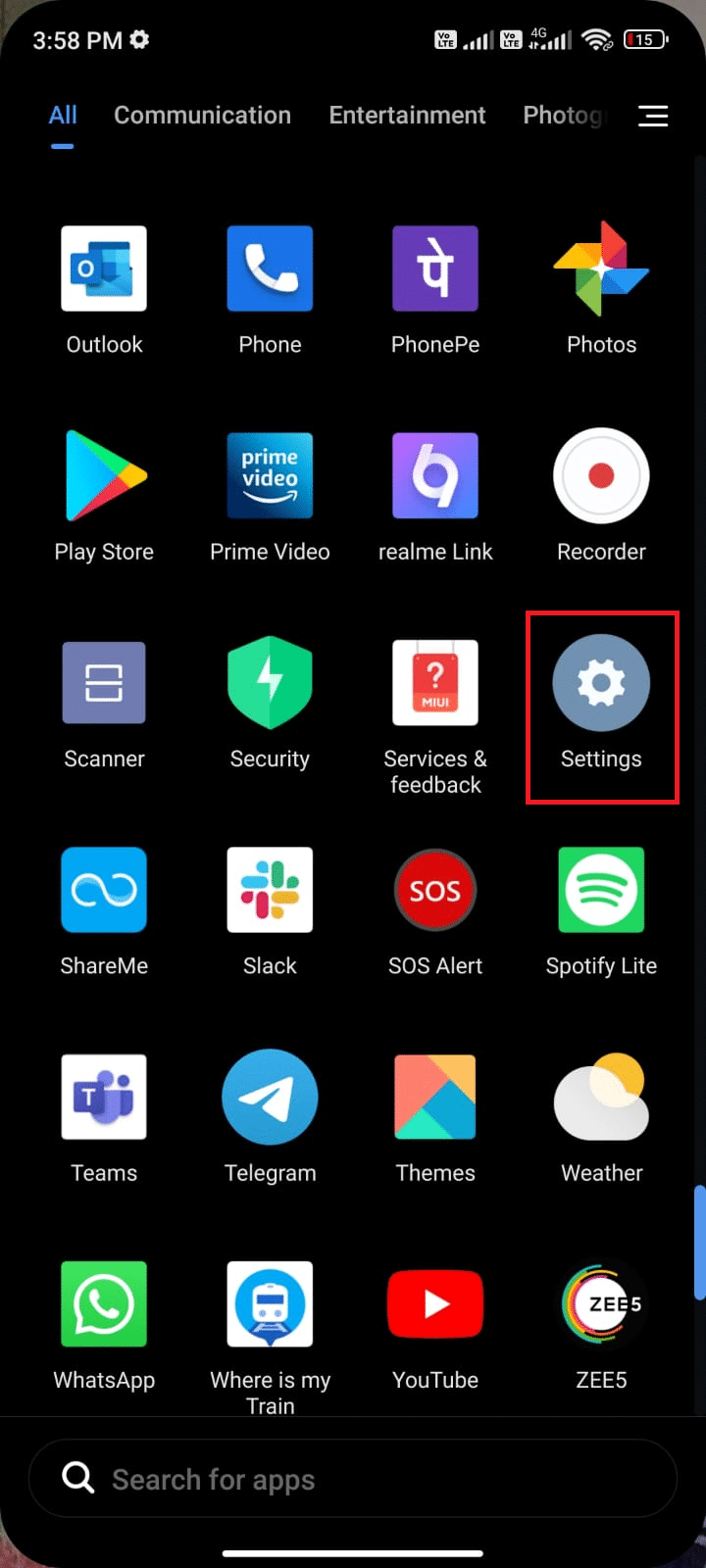
2. Scrolla sedan ner på skärmen och tryck på Sekretessskydd.
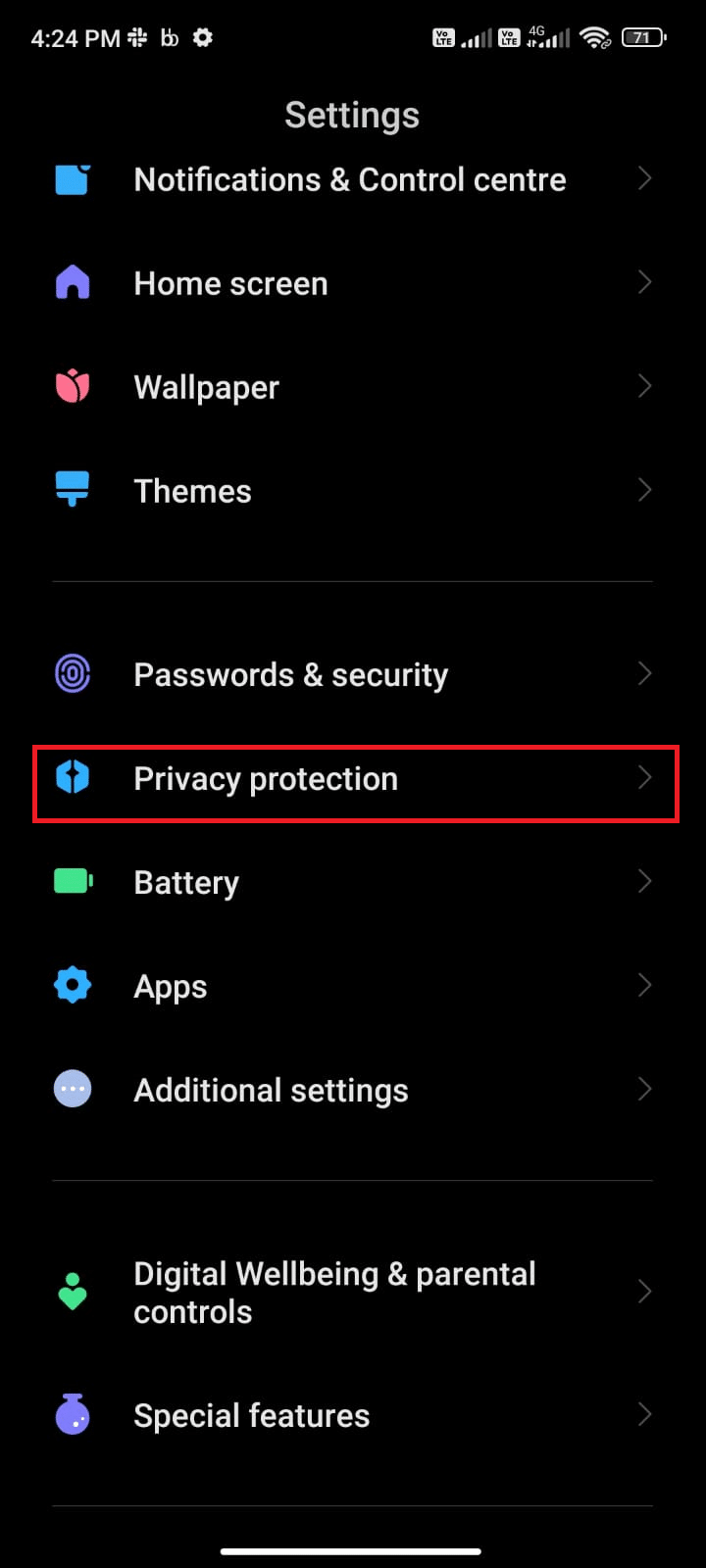
3. Tryck sedan på Särskilda behörigheter.
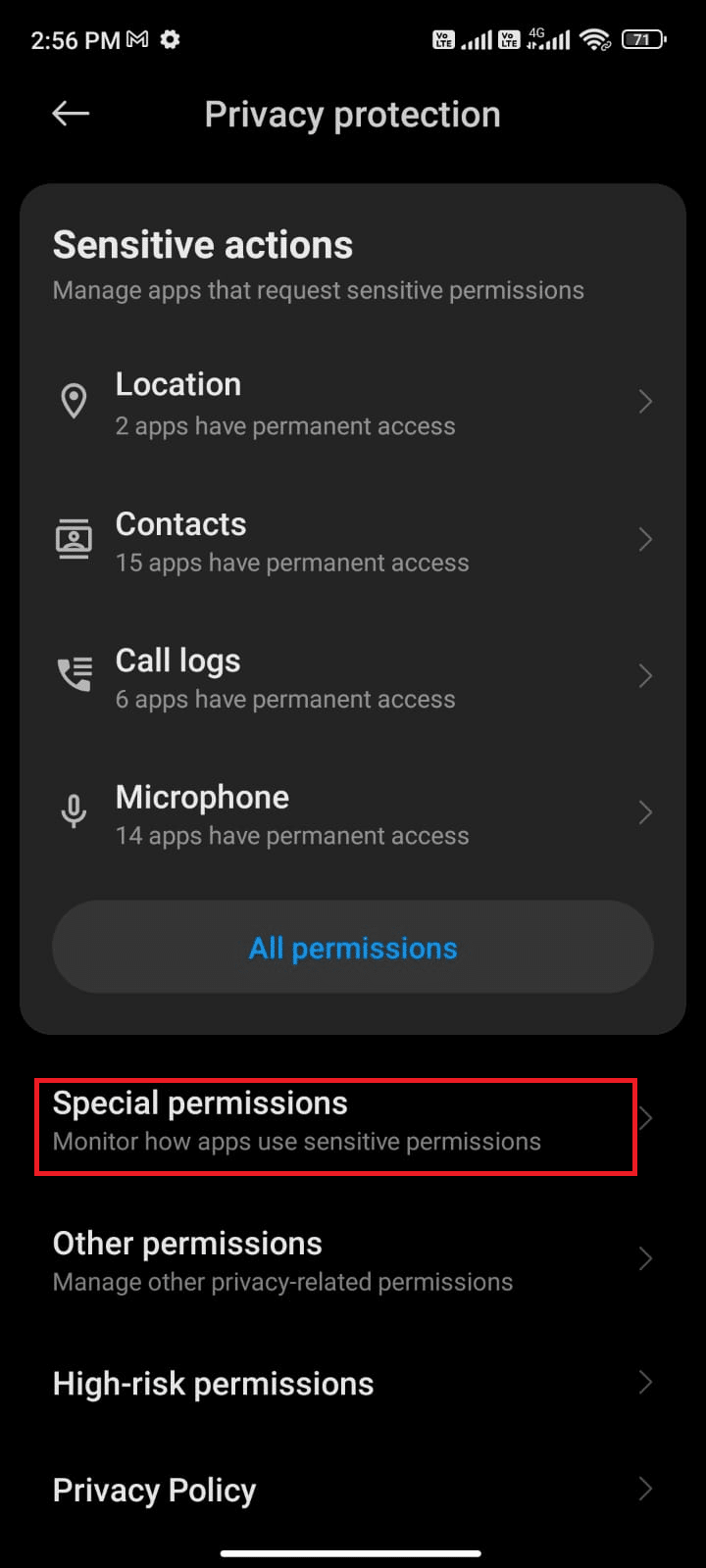
4. Tryck nu på inställningen Installera okända appar från listan.
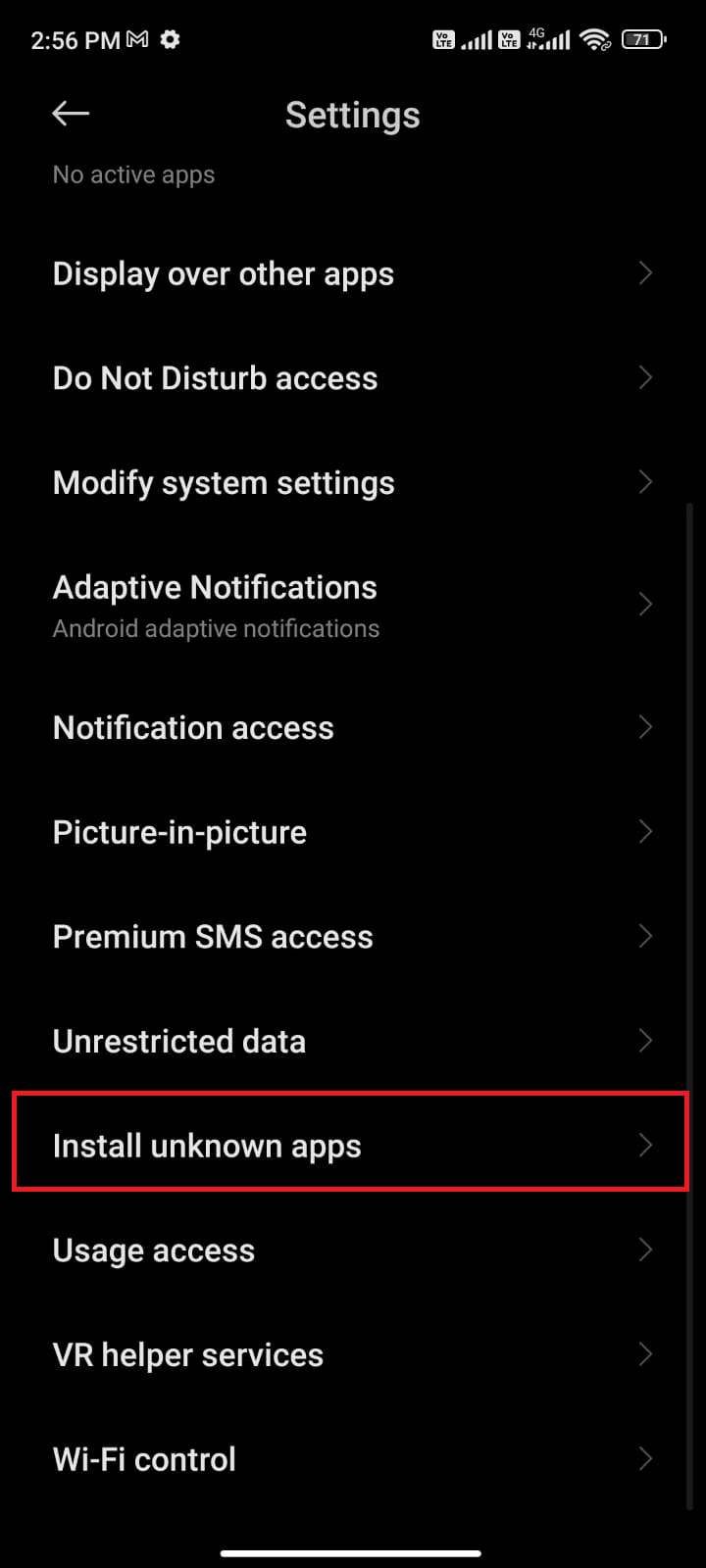
5. Ta en titt på listan över appar i listan och tryck på appen som har beviljat åtkomst. Stäng sedan av Tillåt från denna källinställning enligt bilden.
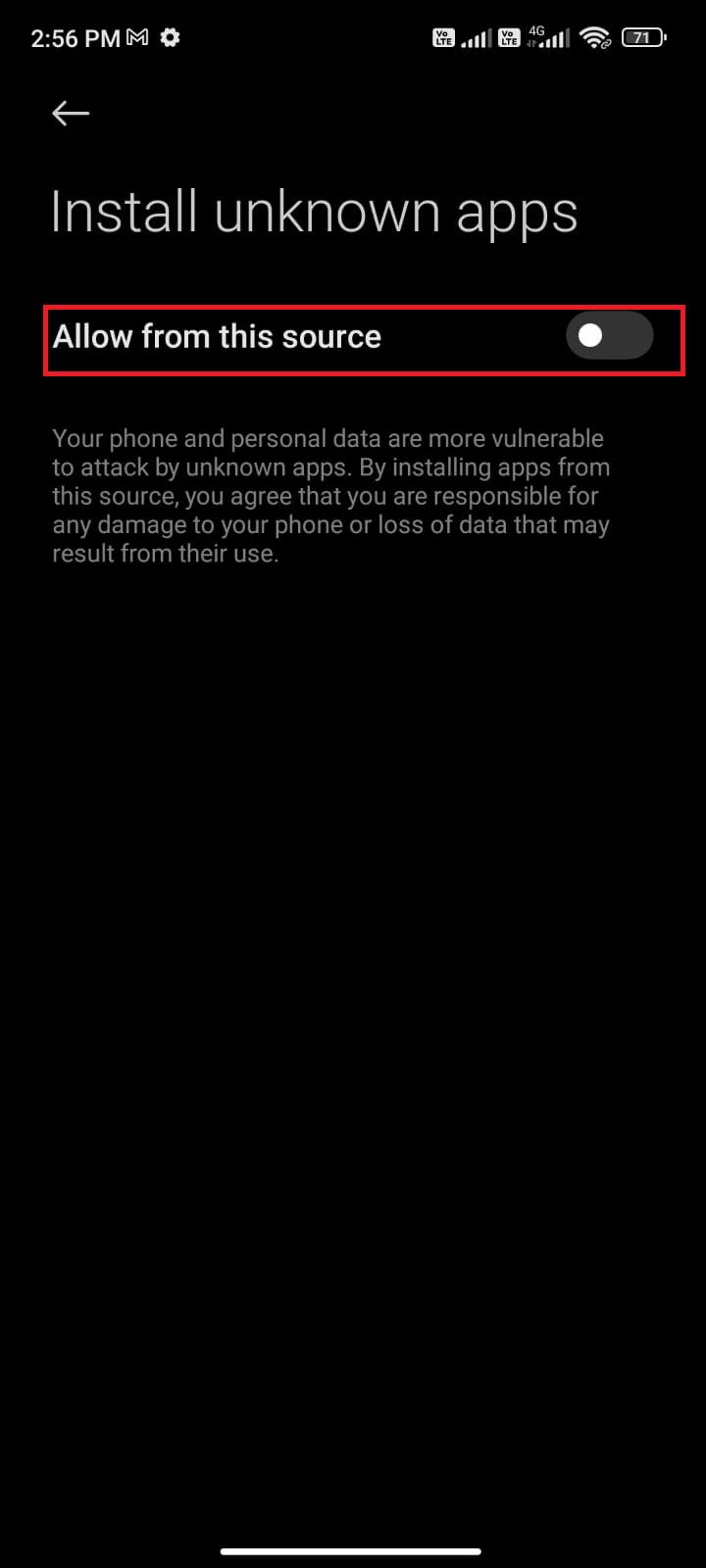
Metod 3: Ta bort Battery Hogging & Spying Apps
När du har sorterat ut ett sätt att se om din telefon avlyssnas genom att analysera appar med hög batterianvändning, är nästa steg du måste göra att avinstallera apparna (om de verkar vara onödiga). Sök dessutom efter appar med nyckelord som skadlig programvara, spion, smyg etc. Om några appar innehåller dessa specifika termer, välj att avinstallera dem från din Android.
1. Navigera till Inställningar.
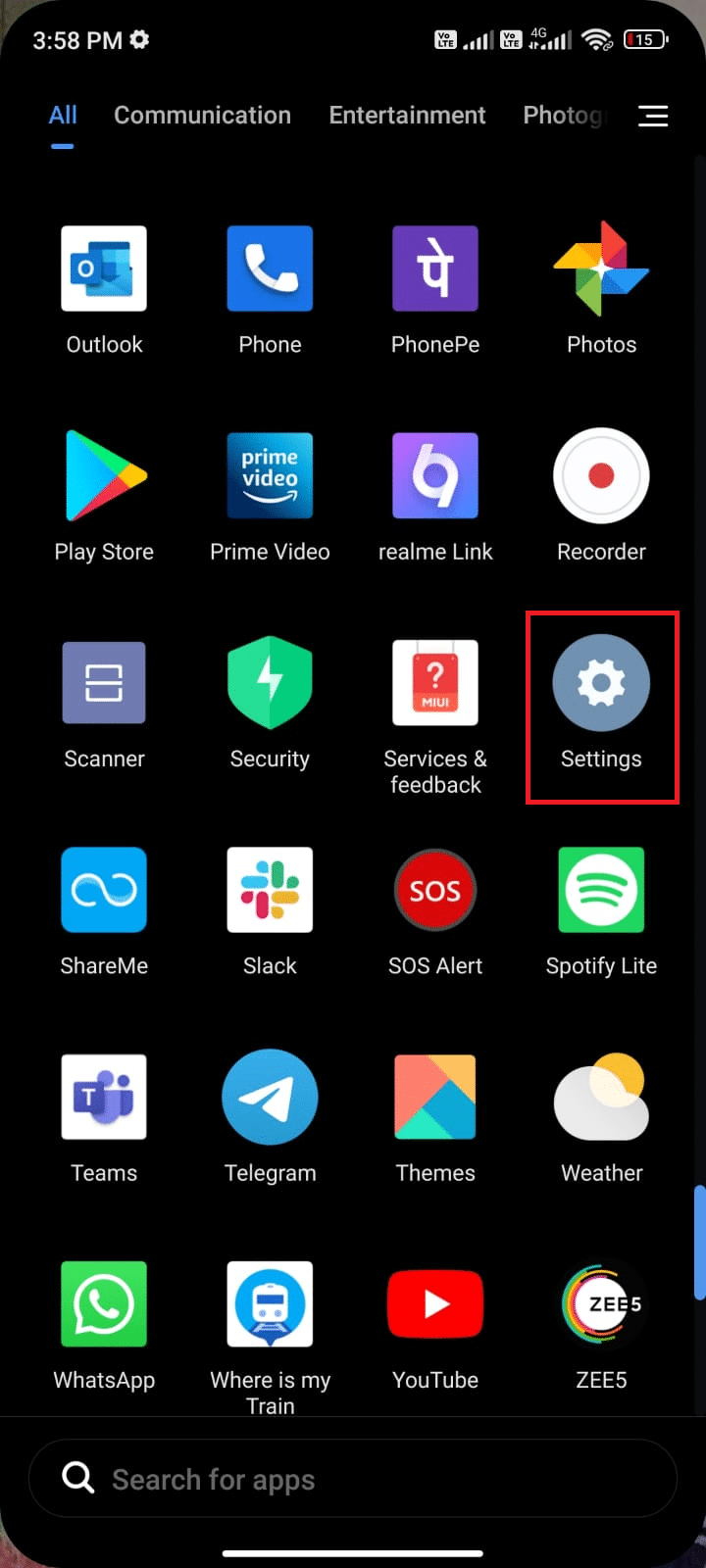
2. Tryck nu på Appar.
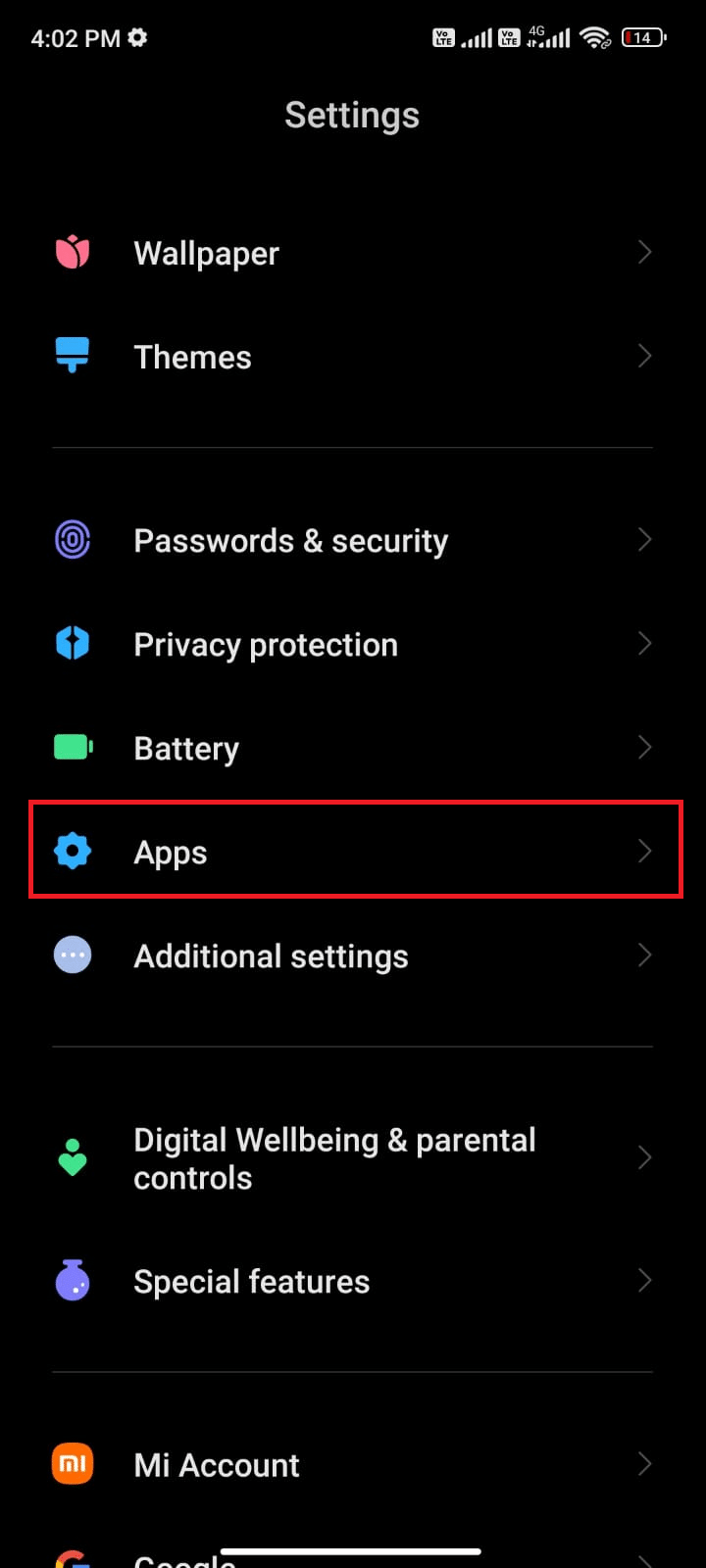
3. Tryck sedan på Hantera appar och sök sedan efter eventuella skadliga program och batteri – appar från listan.
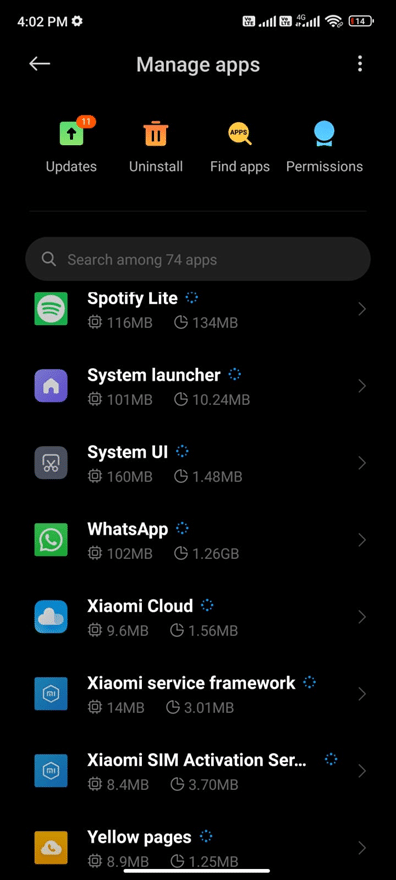
4. Om du hittar några onormala nya appar som du inte hört talas om, tryck på den följt av Avinstallera som visas.
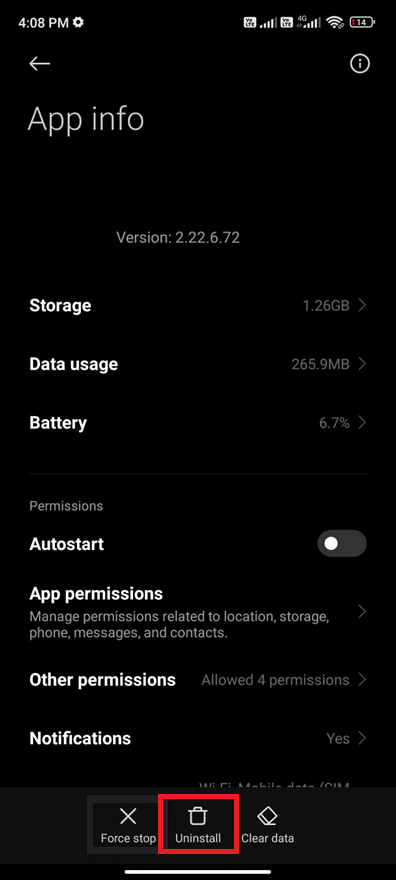
När du har tagit bort batteri- och spionprogram, starta om din Android.
Metod 4: Inaktivera enhetsadministratörsåtkomst
Även om du vet hur du kontrollerar om din telefon avlyssnas men fortfarande inte kan ta bort den motstridiga appen från din Android-enhet, måste du inaktivera administratörsåtkomsten för vissa appar (om någon). Om du upptäcker att avinstallationsalternativet är nedtonat, finns det några chanser att spionprogram hindrar appen från att avinstalleras genom att aktivera administratörsrättigheter till appen. Här är några steg för att inaktivera administratörsåtkomst för alla appar.
1. Starta appen Inställningar från startskärmen.
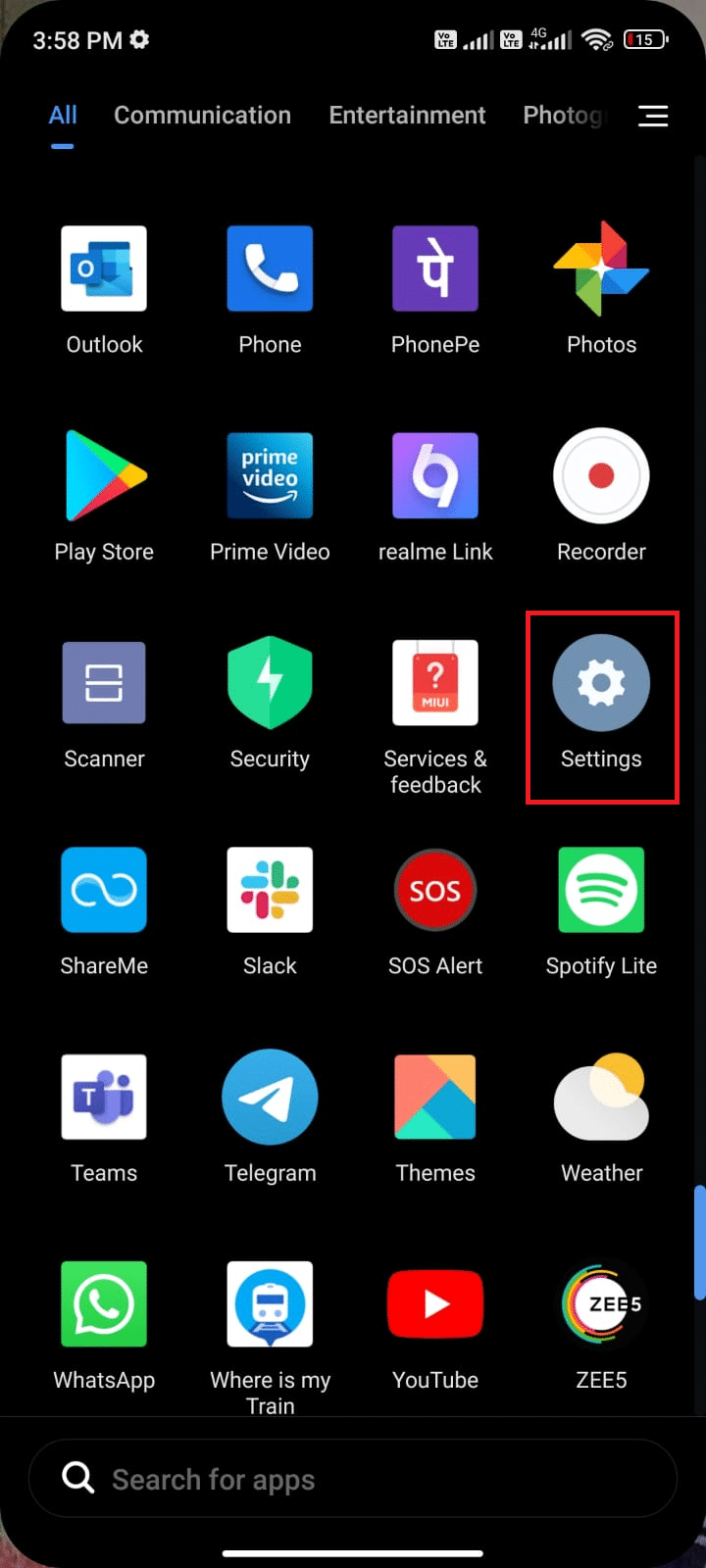
2. Scrolla sedan ner på skärmen och tryck på Sekretessskydd.
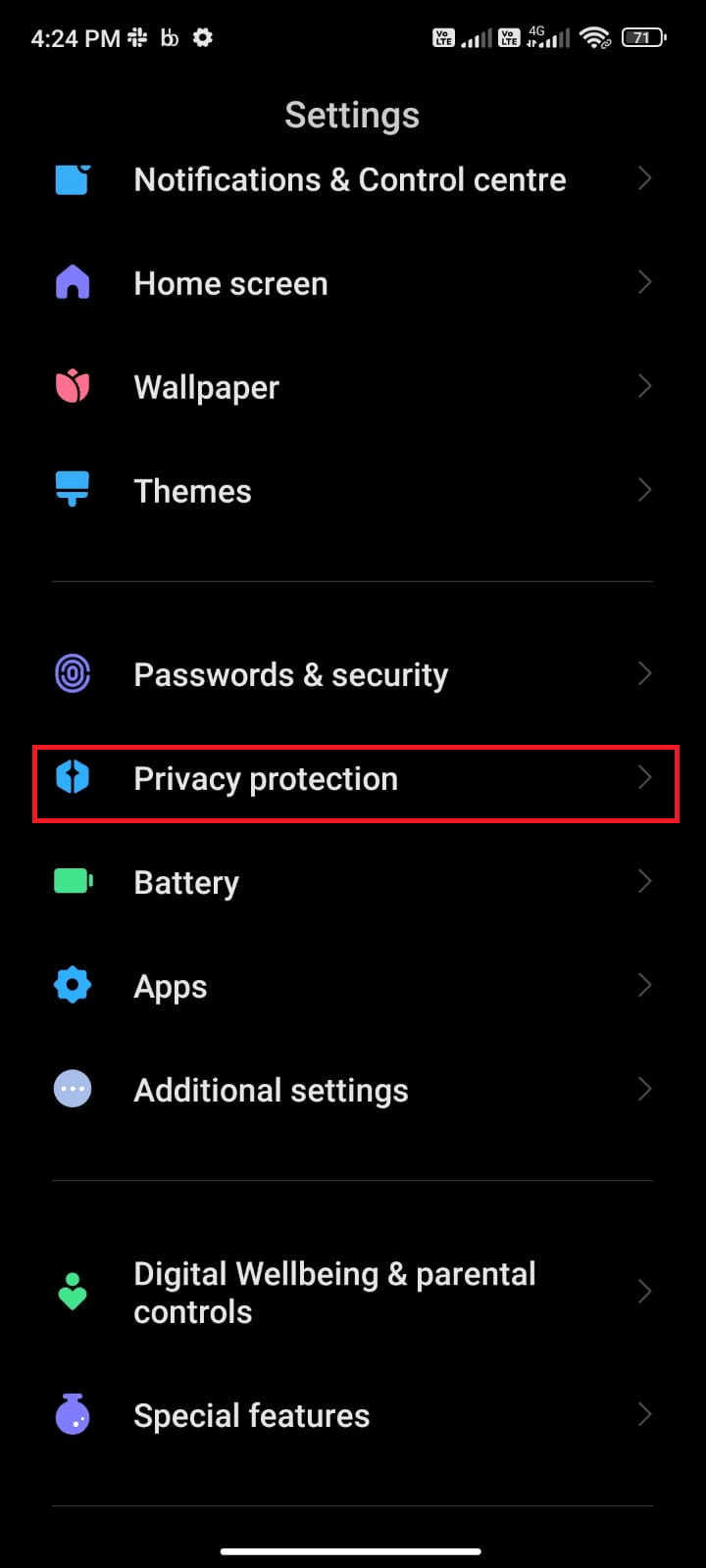
3. Tryck sedan på Särskilda behörigheter.
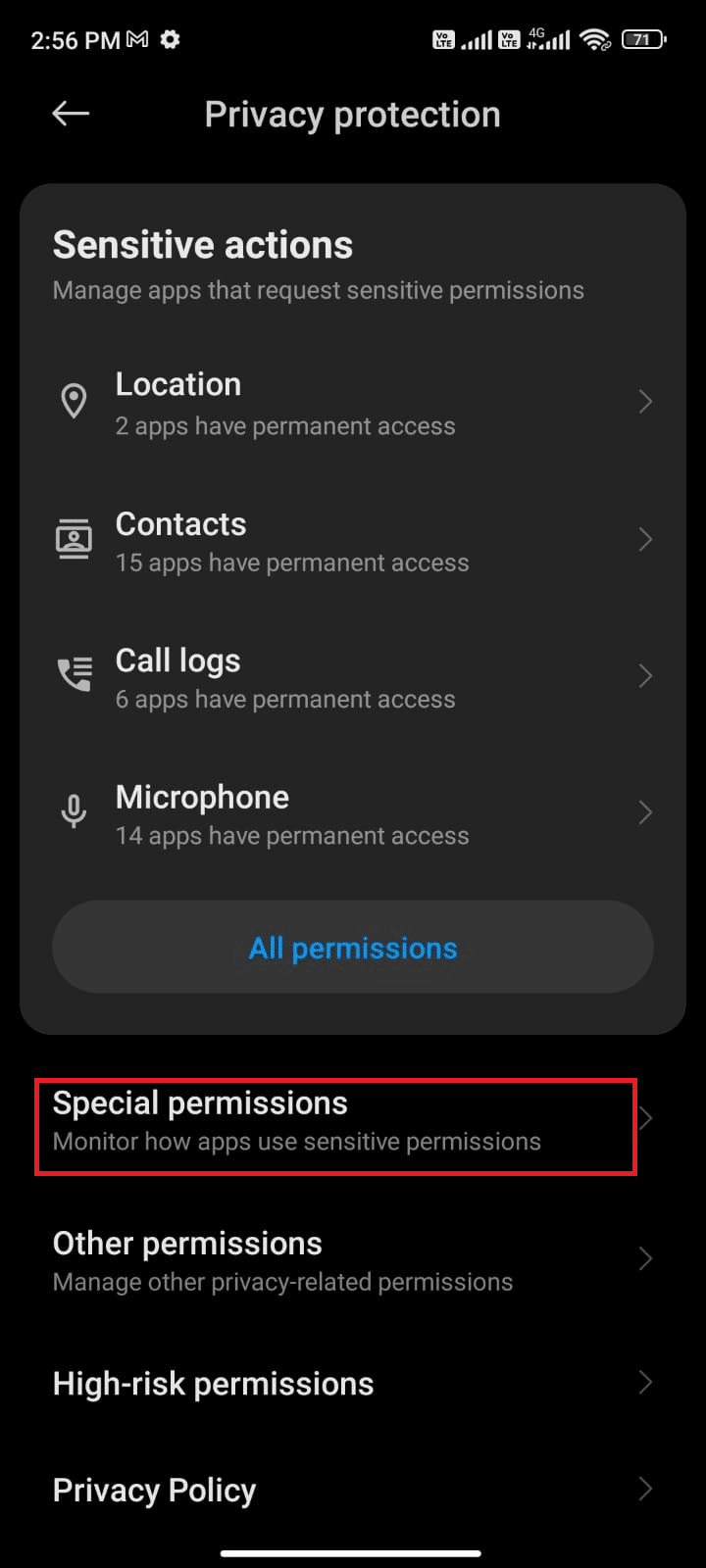
4. Tryck nu på inställningen Enhetsadministratörsappar från listan.
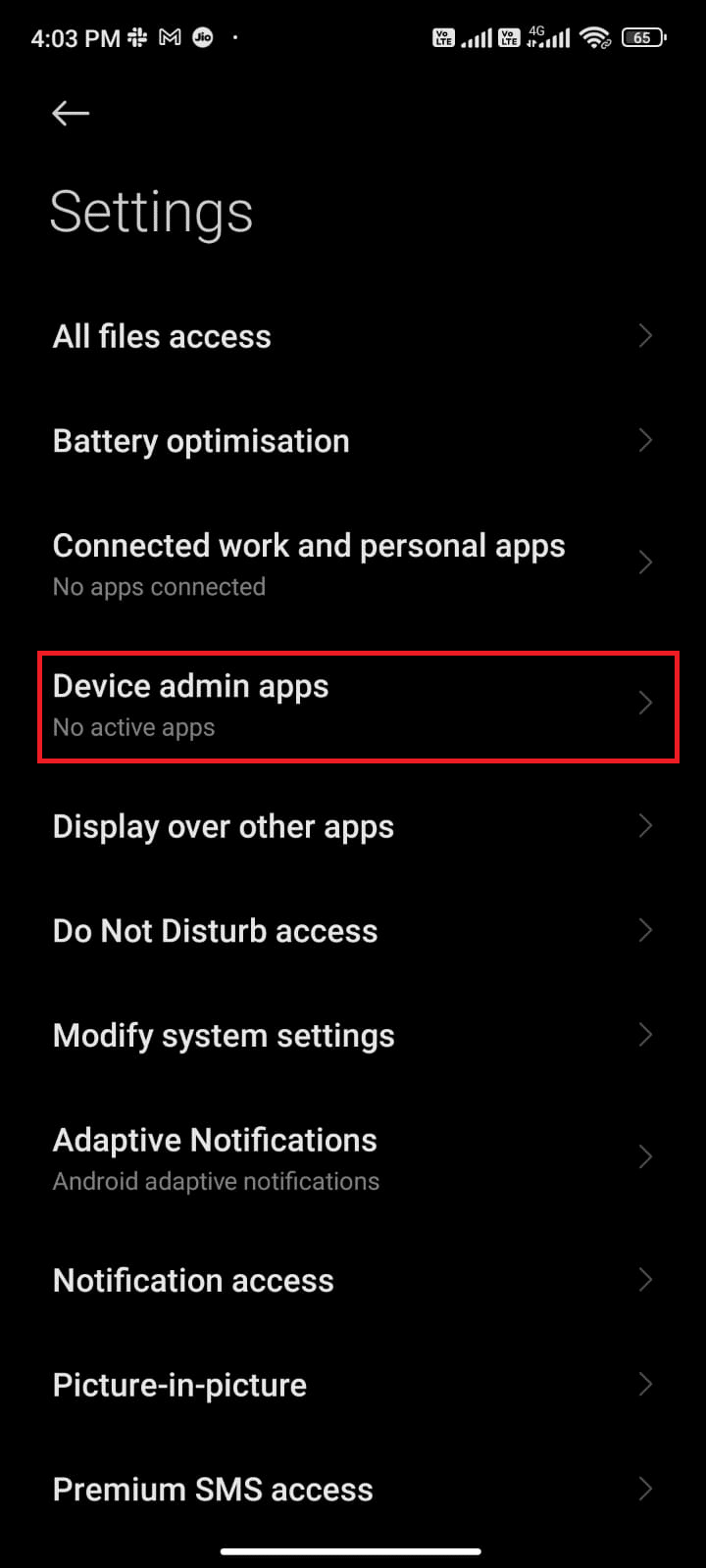
5. Knacka nu på appen där du hittar På status för enhetsadministratörsappars status.
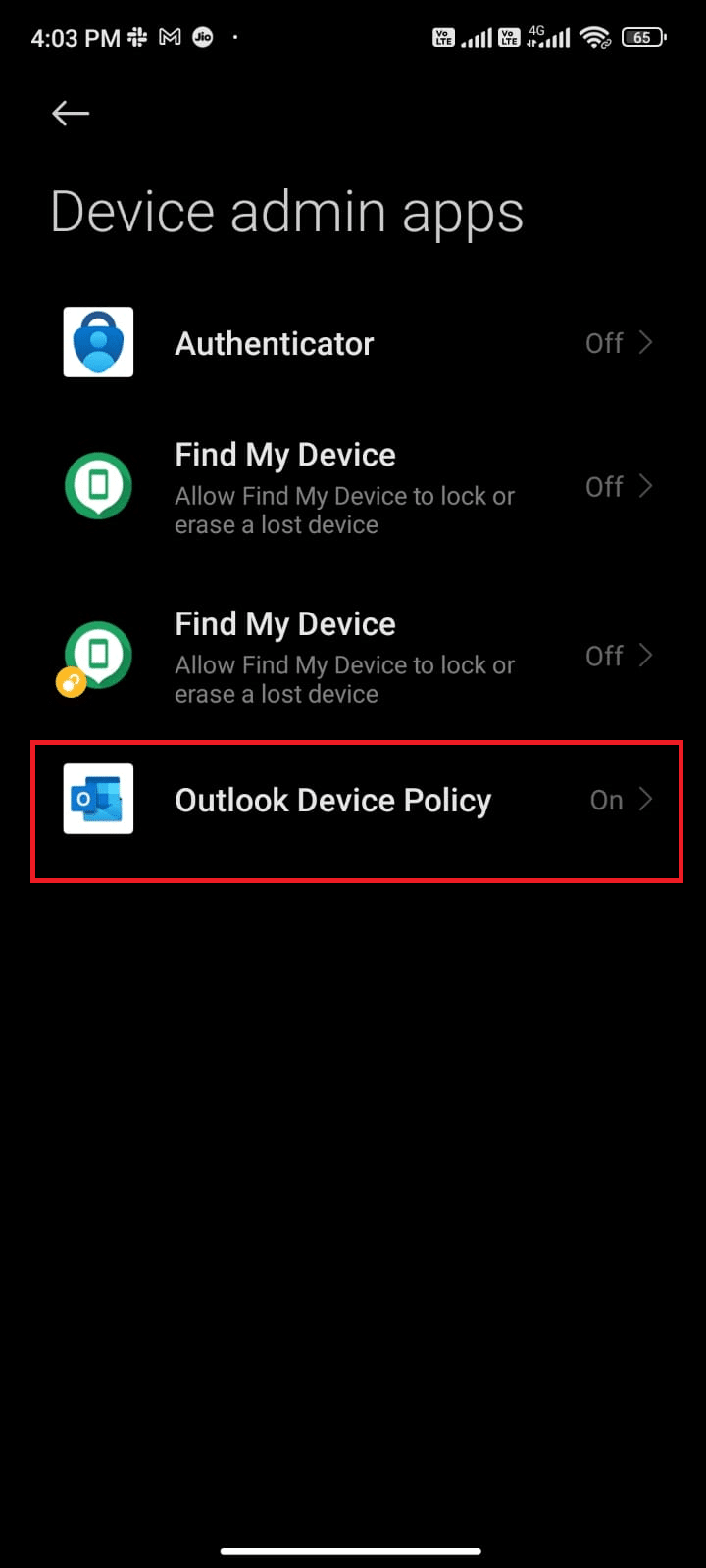
Obs! Du kan lämna ett undantag för Googles app Hitta min enhet och även för de som du frivilligt har gett åtkomst till.
6. Tryck sedan på Inaktivera den här enhetens administratörsapp som visas.
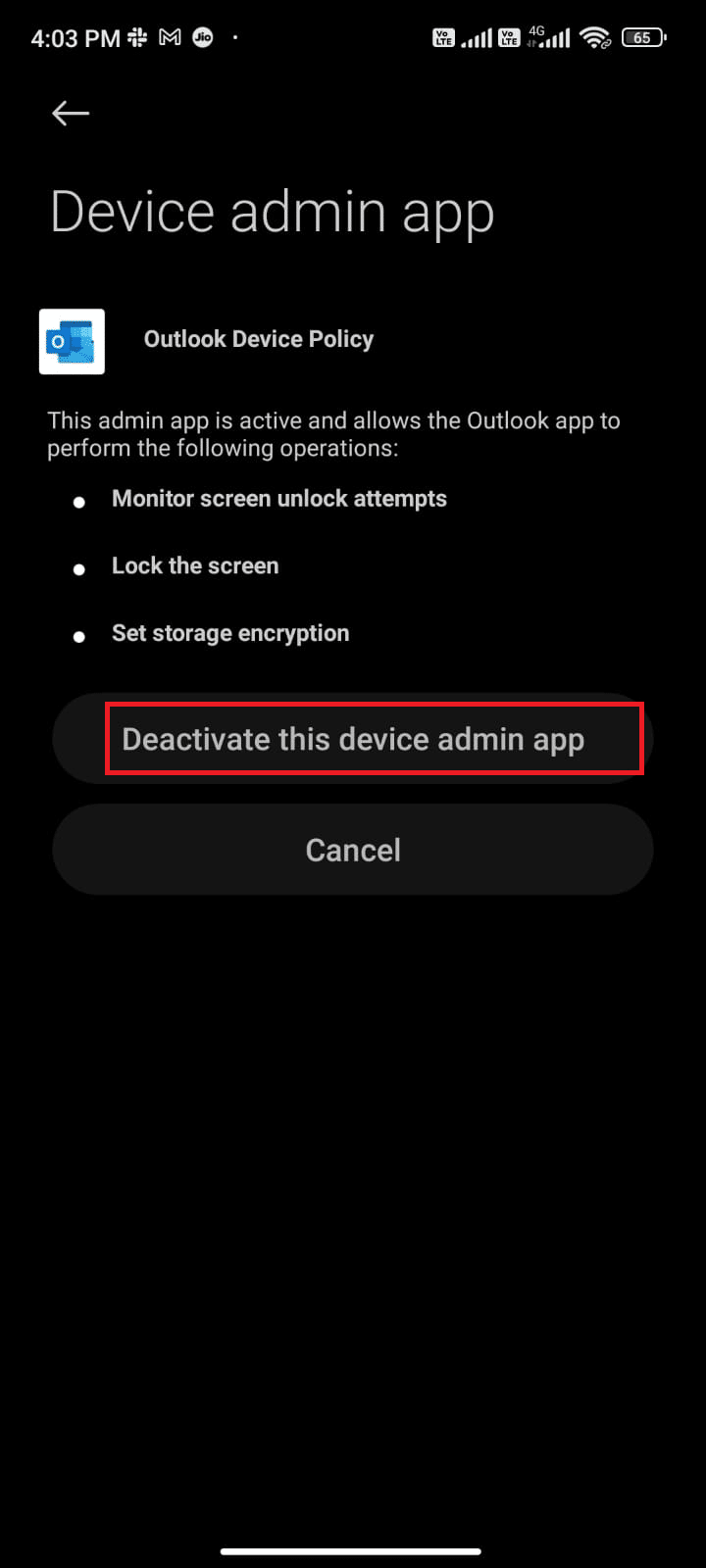
7. Tryck slutligen på OK för att fortsätta med uppmaningen.
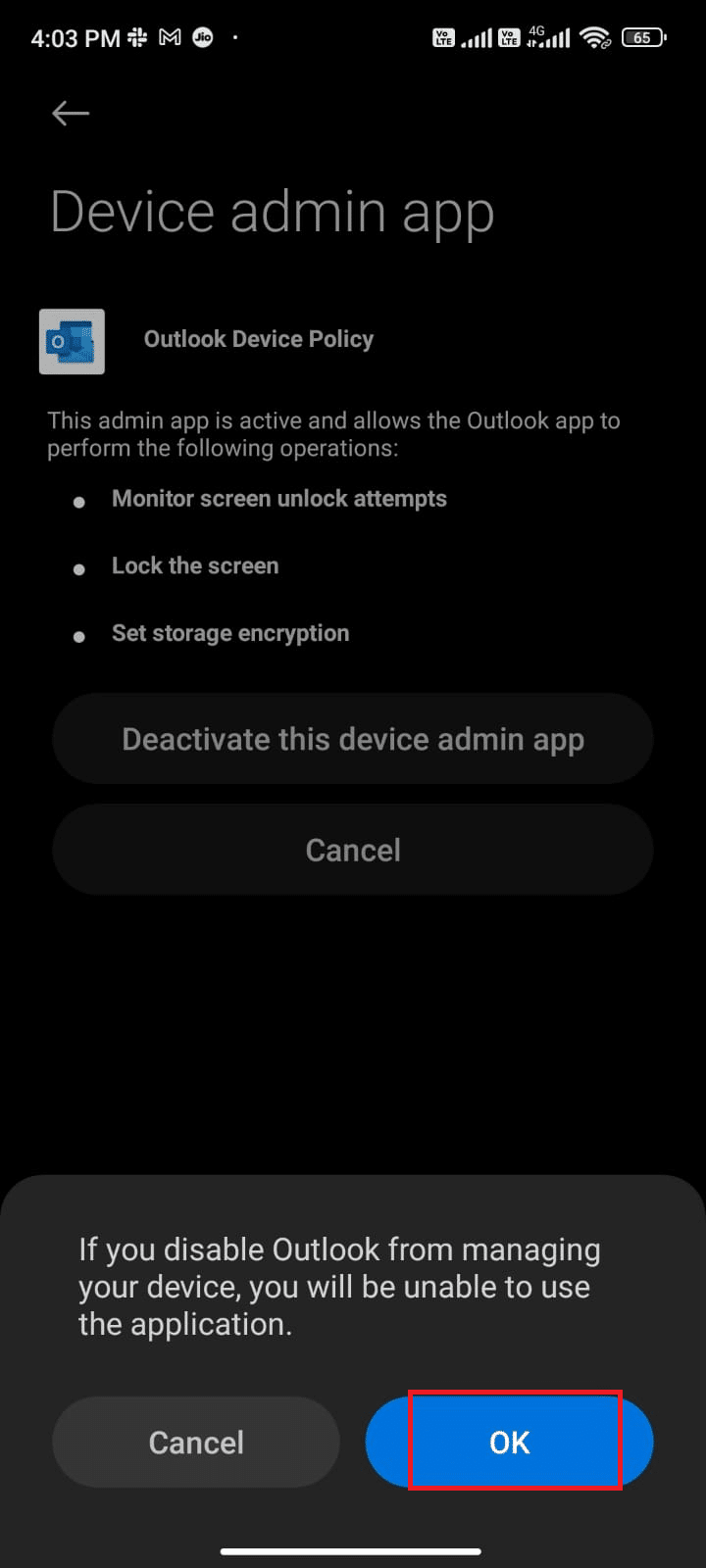
Metod 5: Välj bort annonsanpassning
Flera marknadsföringsföretag spårar din Android-mobil och din dataanvändning för att rikta in annonserna du är intresserad av. Det här kan gå på fel sätt ibland och om du vill undvika det måste du välja bort annonsanpassning genom att följa stegen nedan och lär dig hur du ser om din mobiltelefon spioneras på.
1. Öppna programmet Inställningar från hemskärmen som du gjorde tidigare.
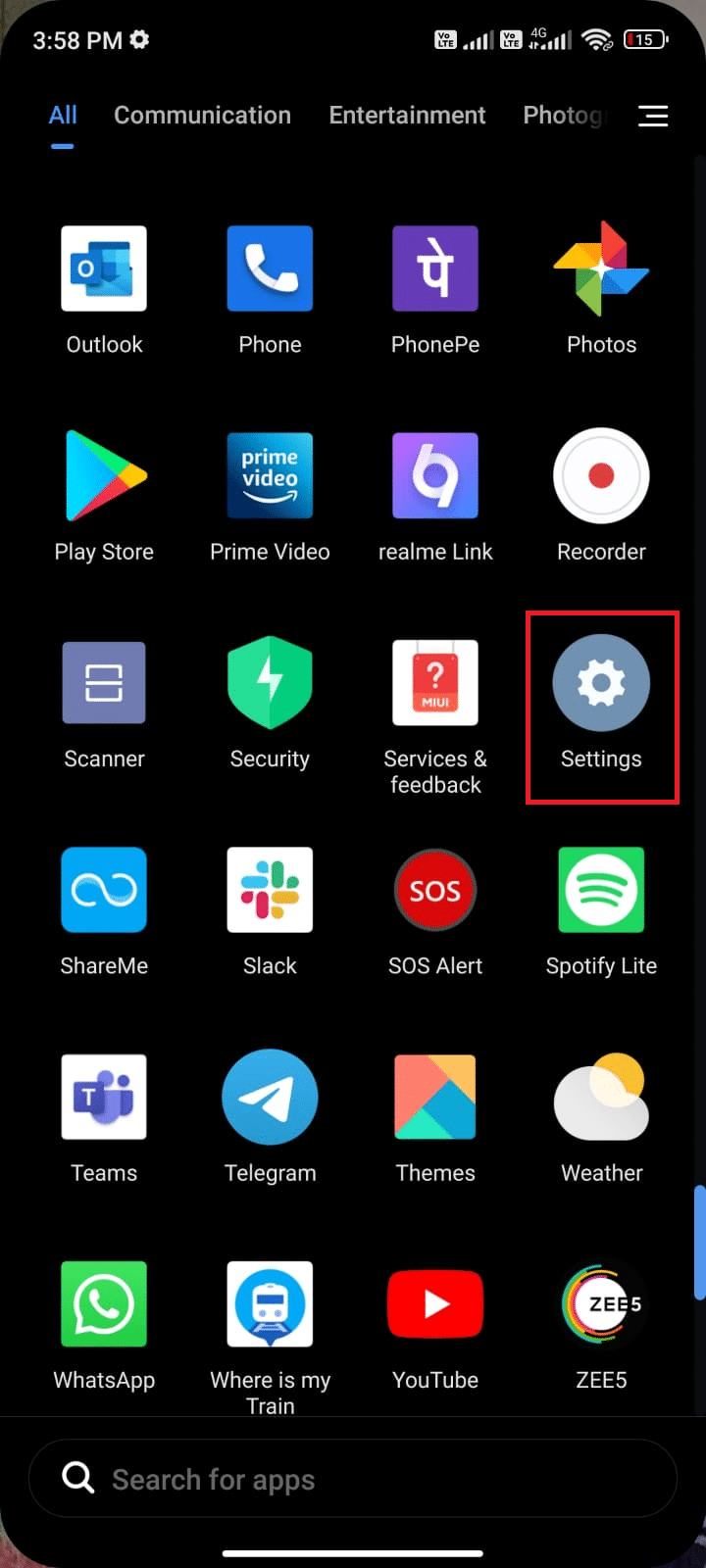
2. Klicka på Google från listan, enligt bilden.
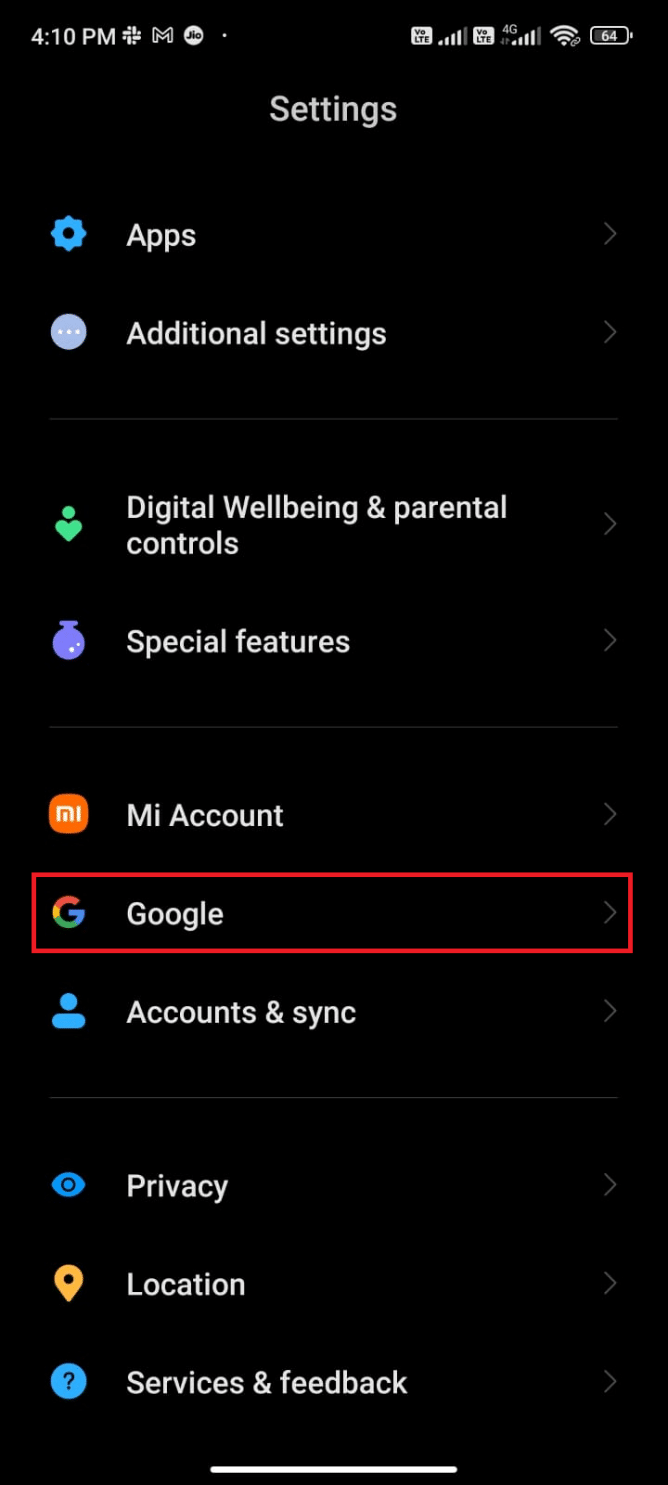
3. Tryck på alternativet Annonser under Tjänster på den här enheten, enligt bilden.
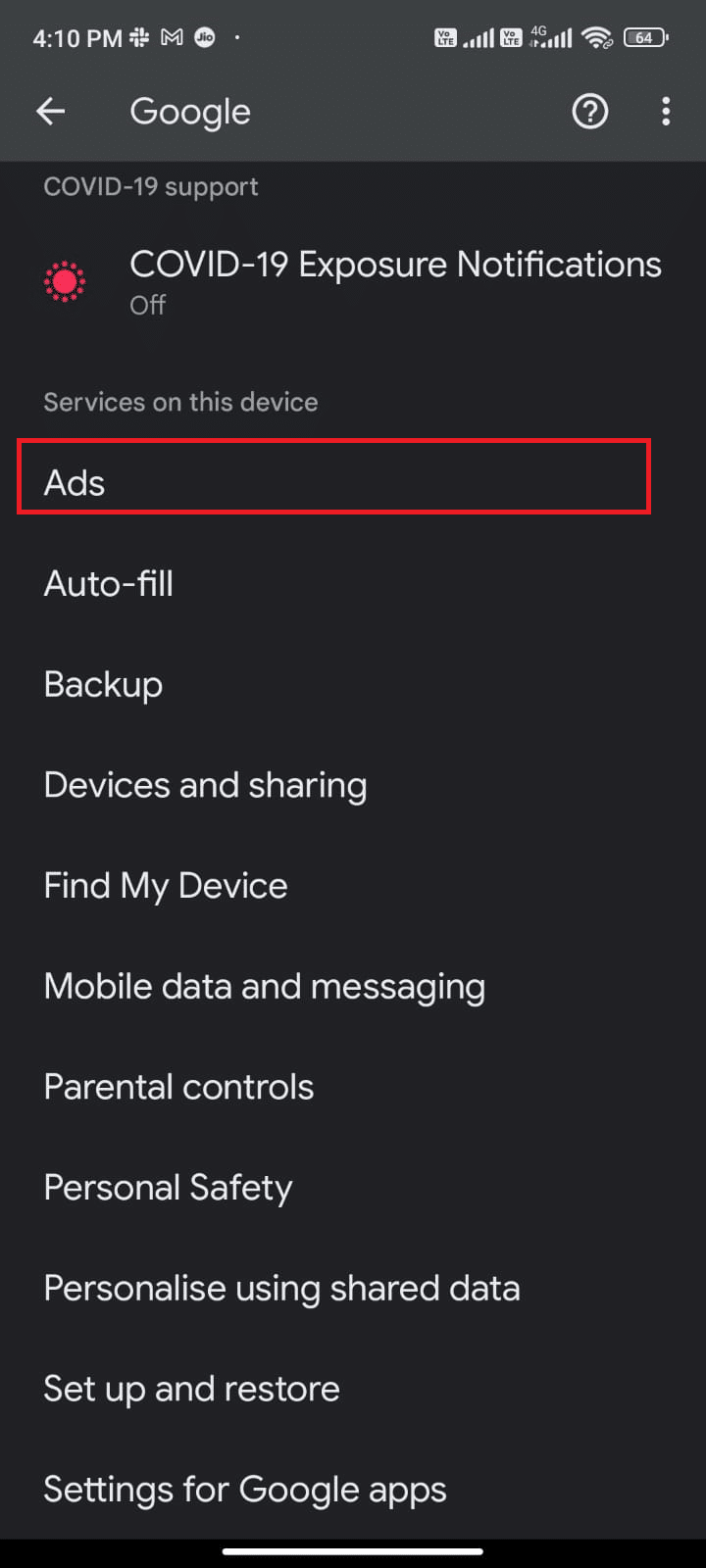
4. Tryck på växlingsalternativet bredvid Välja bort personliga annonser, som visas nedan.
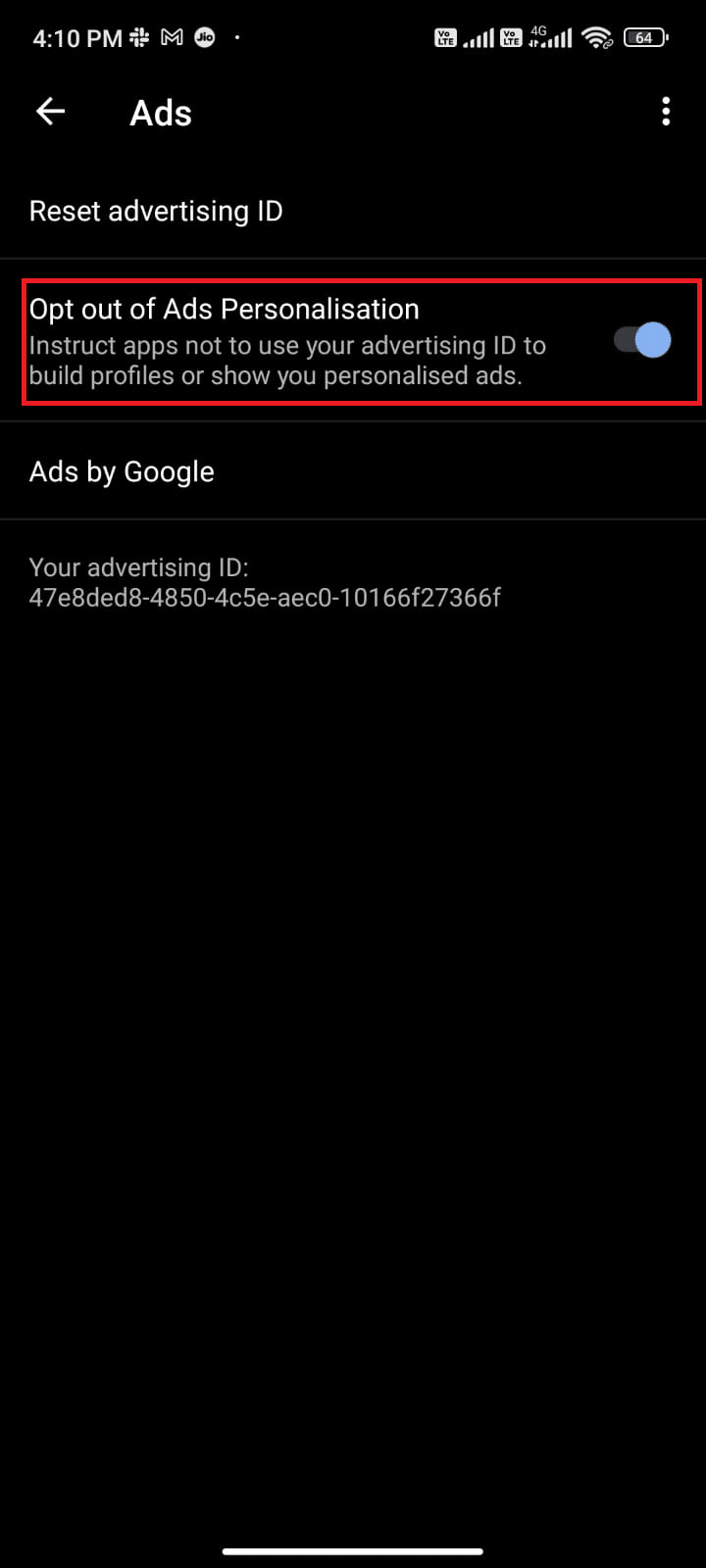
5. Tryck på OK om du uppmanas.
Metod 6: Uppdatera Android
Detta är en vanlig metod som hjälper dig att fixa alla typer av programvaruproblem i din Android. Eventuella buggar och fel kan lösas med en systemuppdatering enligt anvisningarna i vår guide 3 sätt att leta efter uppdateringar på din Android-telefon.
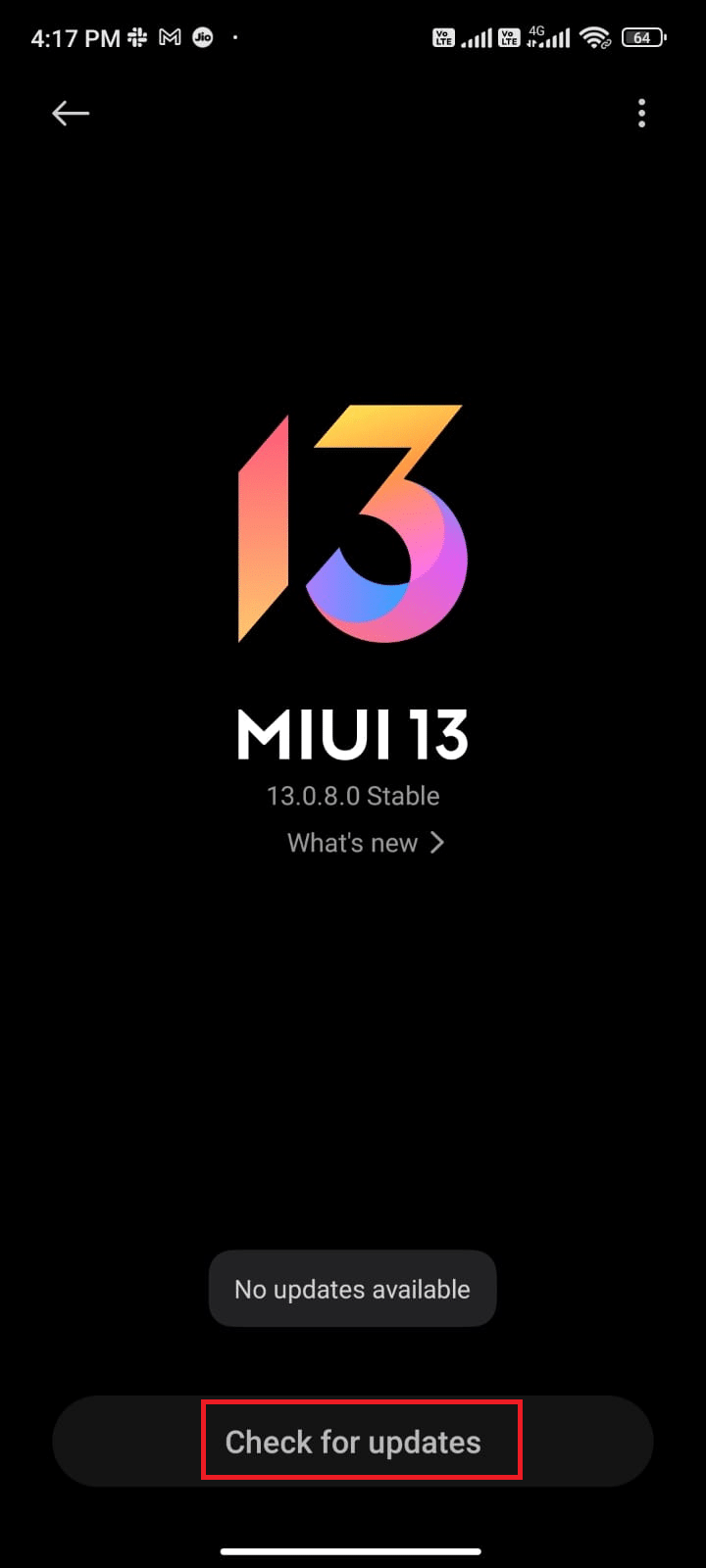
Metod 7: Installera Antivirus App
Antivirusapparna som Avast hjälper dig att upptäcka, eliminera och förhindra att skadligt innehåll kommer in i din telefon som så småningom leder till att du spionerar på dig. Så med valfri antivirusapp kan du se om din telefon är avlyssnad. Läs vår artikel om 10 bästa gratis antivirusprogram för Android för att välja den app du väljer och säkra din enhet på ett heltäckande sätt.
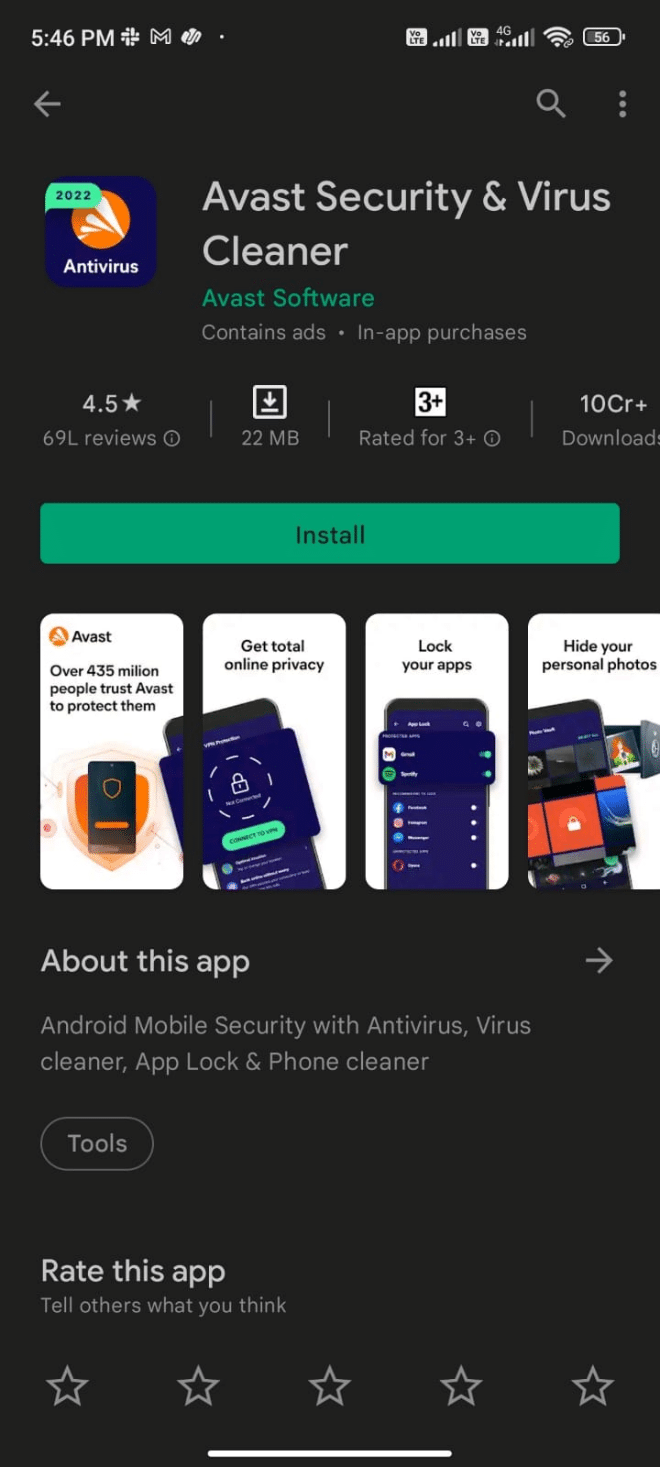
Obs: Du kan också använda tredjeparts spionprogramdetektorappar som Certo Anti Spyware för att hjälpa dig förstå hur du kan se om din mobiltelefon spioneras på och utföra rengöringstekniker.
Metod 8: Återställ telefonen
Detta är den sista men effektiva metoden för att fixa alla spionprogram och buggar i din Android är att fabriksåterställa alla dina data och inställningar. Men se till att du säkerhetskopierar dina data och inställningar innan du återställer din smartphone. Följ vår guide om hur du återställer din Android-telefon till fabriksåterställning.
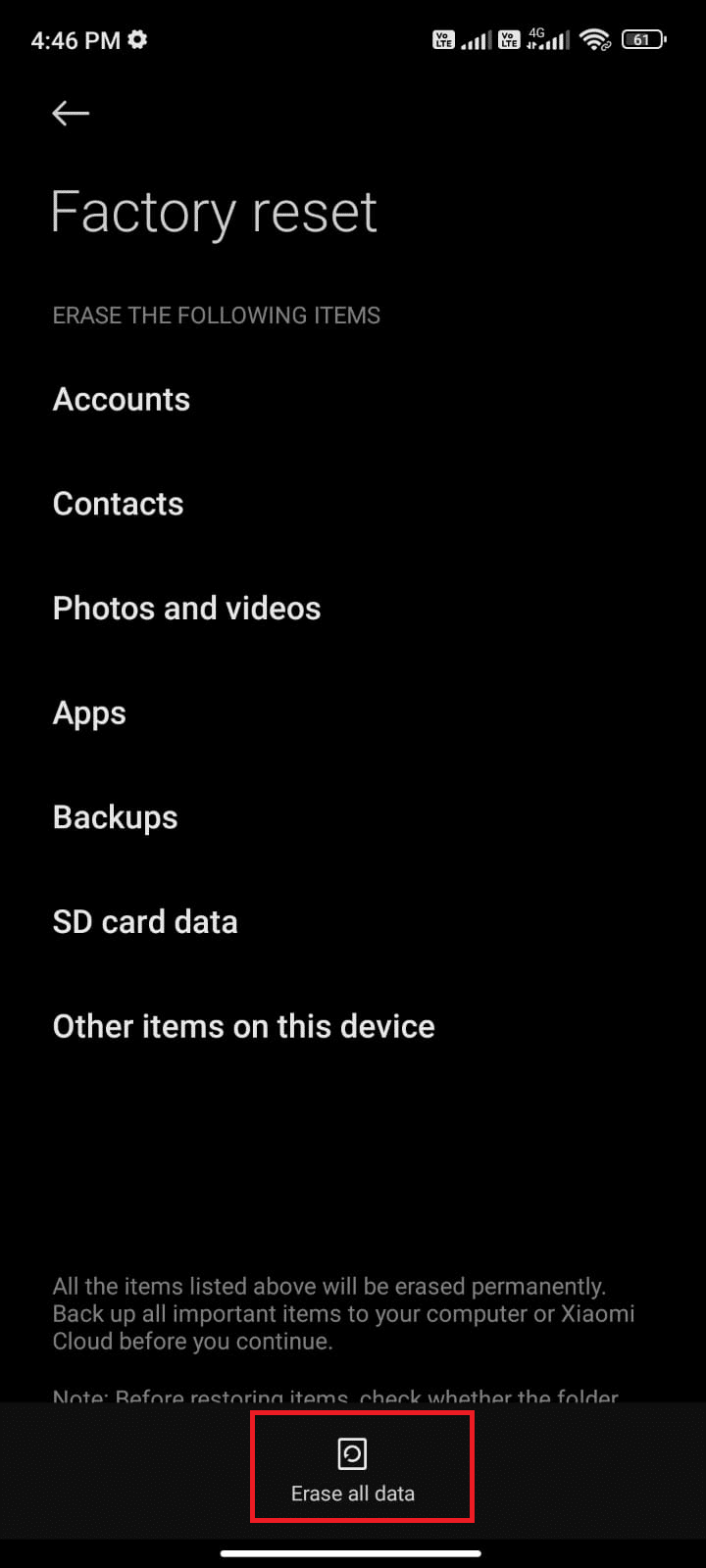
***
Vi hoppas att den här guiden var användbar och att du enkelt kan lära dig hur du kan se om din telefon är avlyssnad. Låt oss veta vilken av ovanstående metoder för att förhindra skadliga försök att spionera på din enhet som hjälpte dig mest. Meddela oss om du har några frågor angående den här artikeln.

